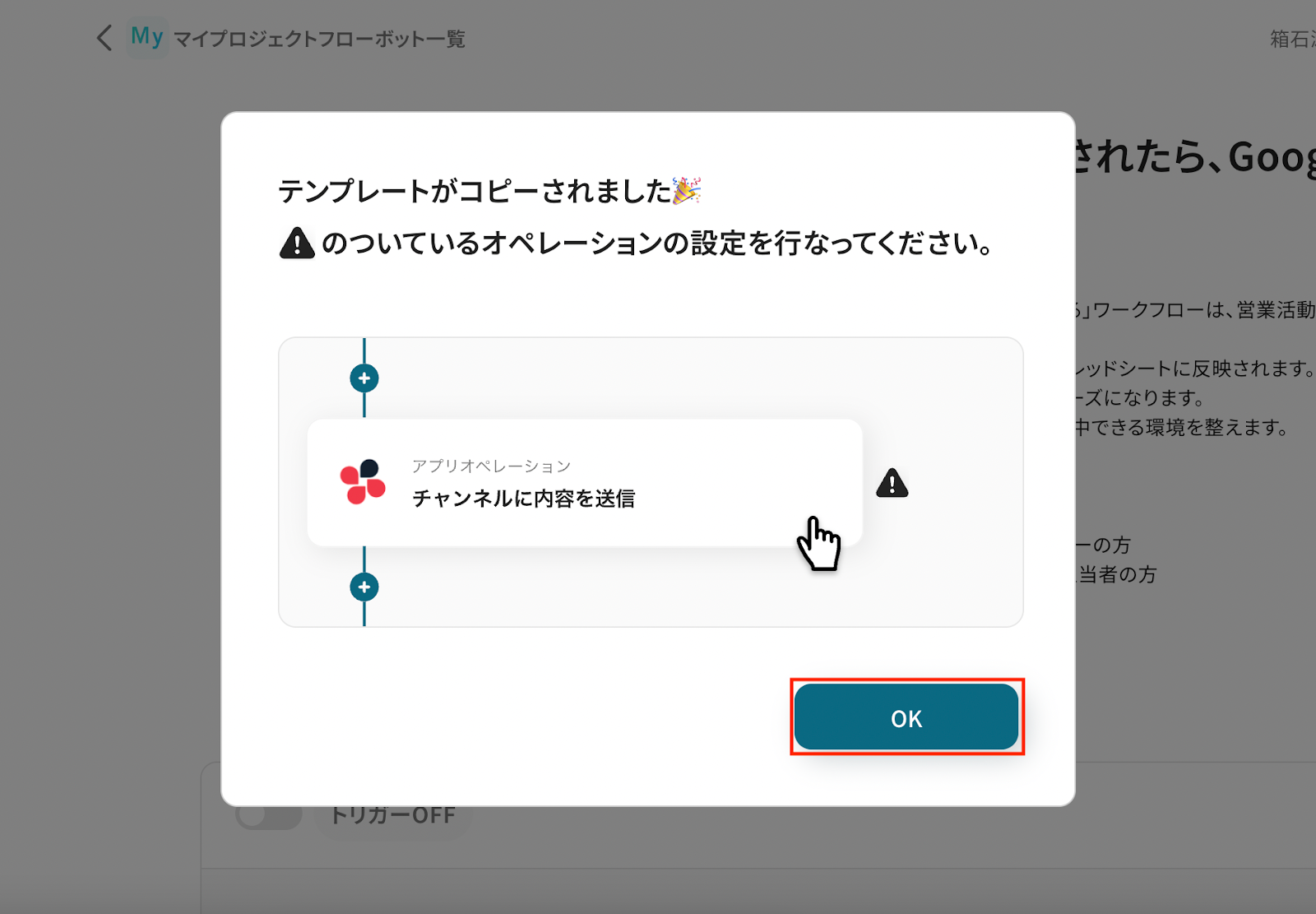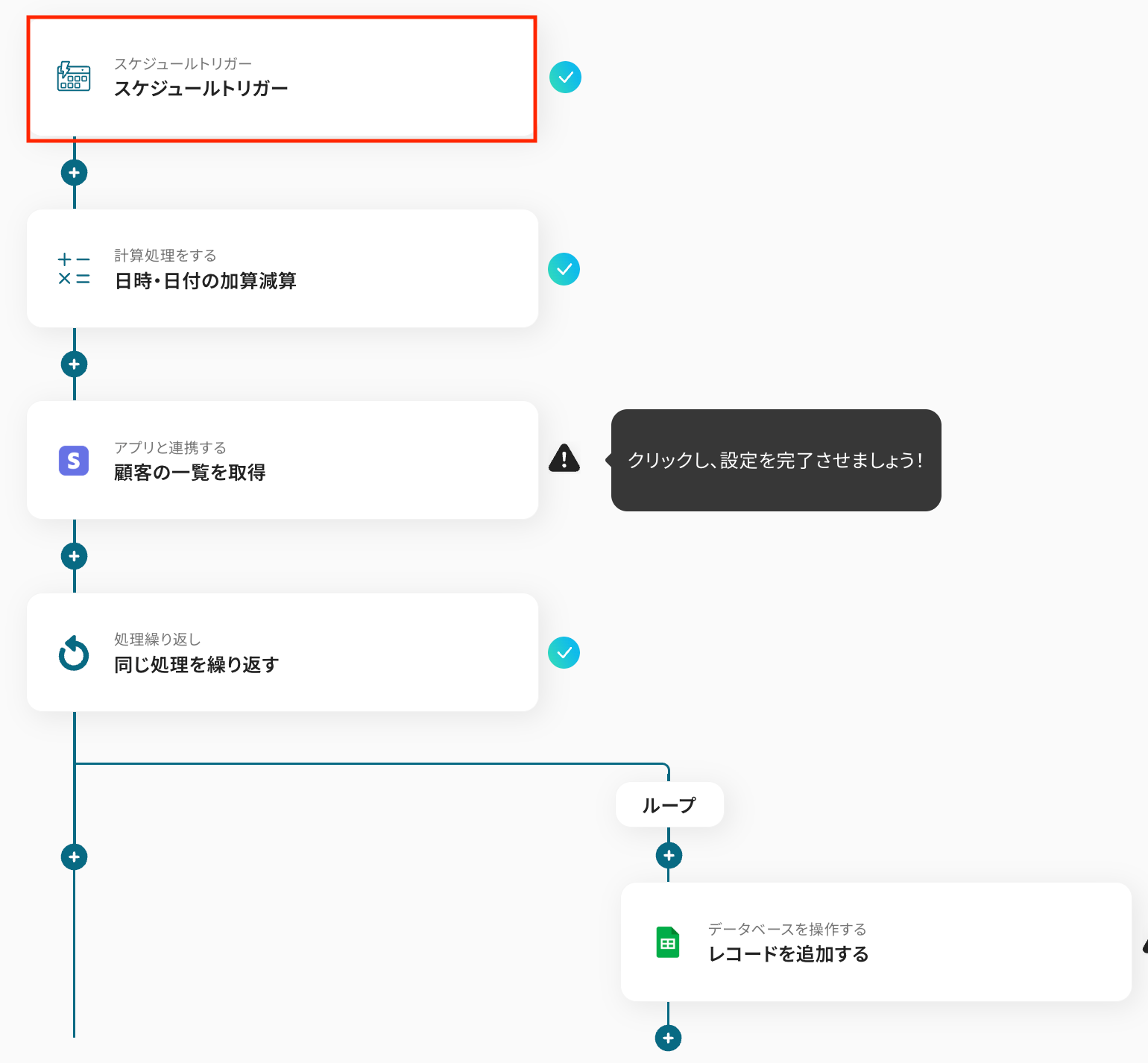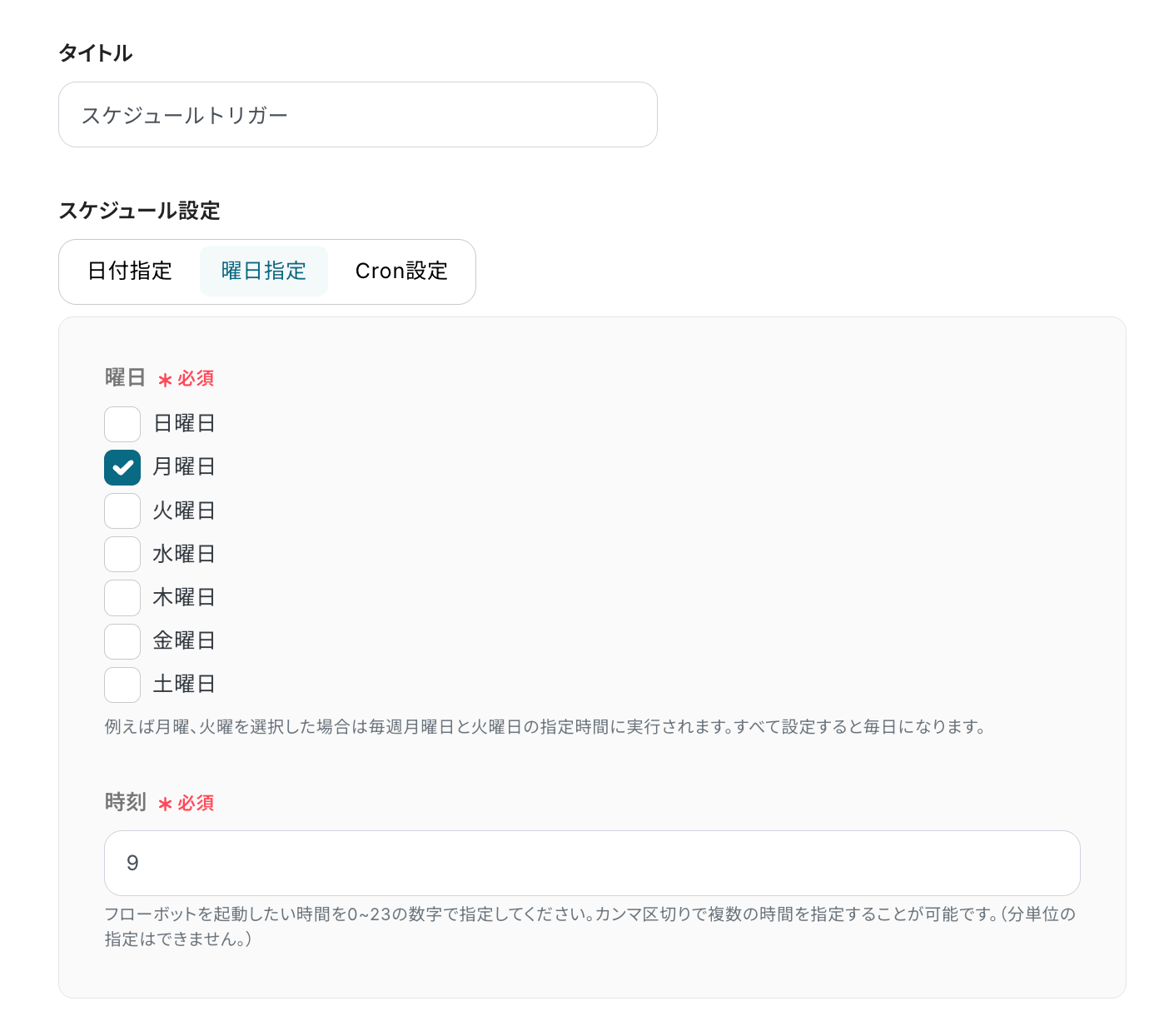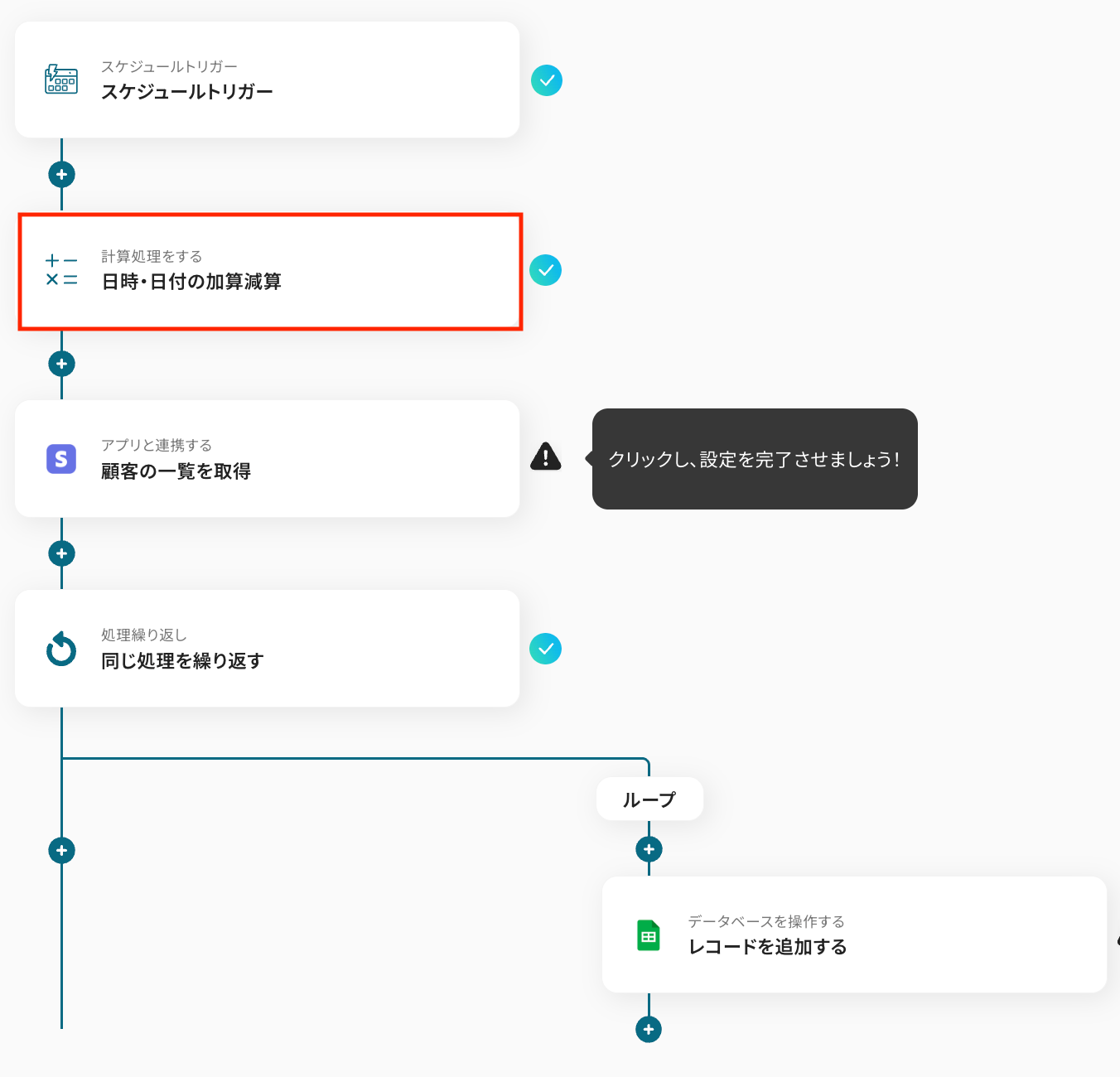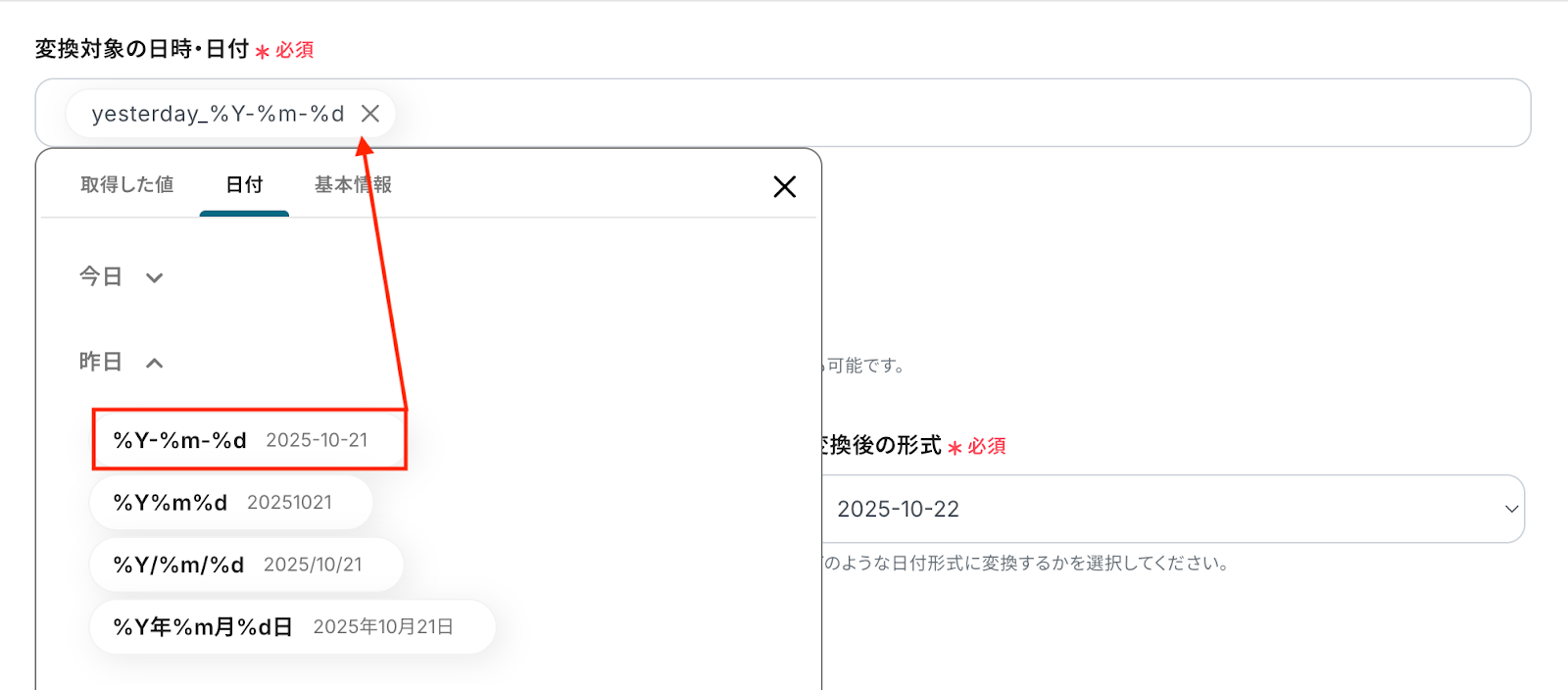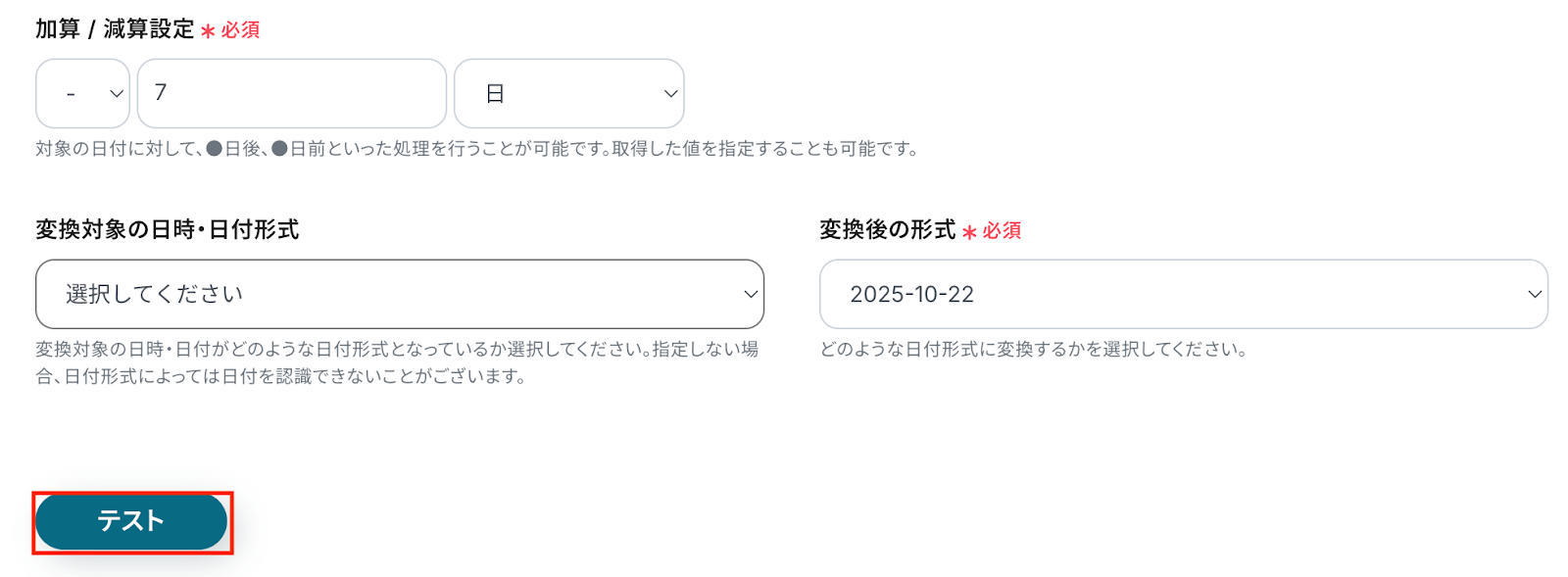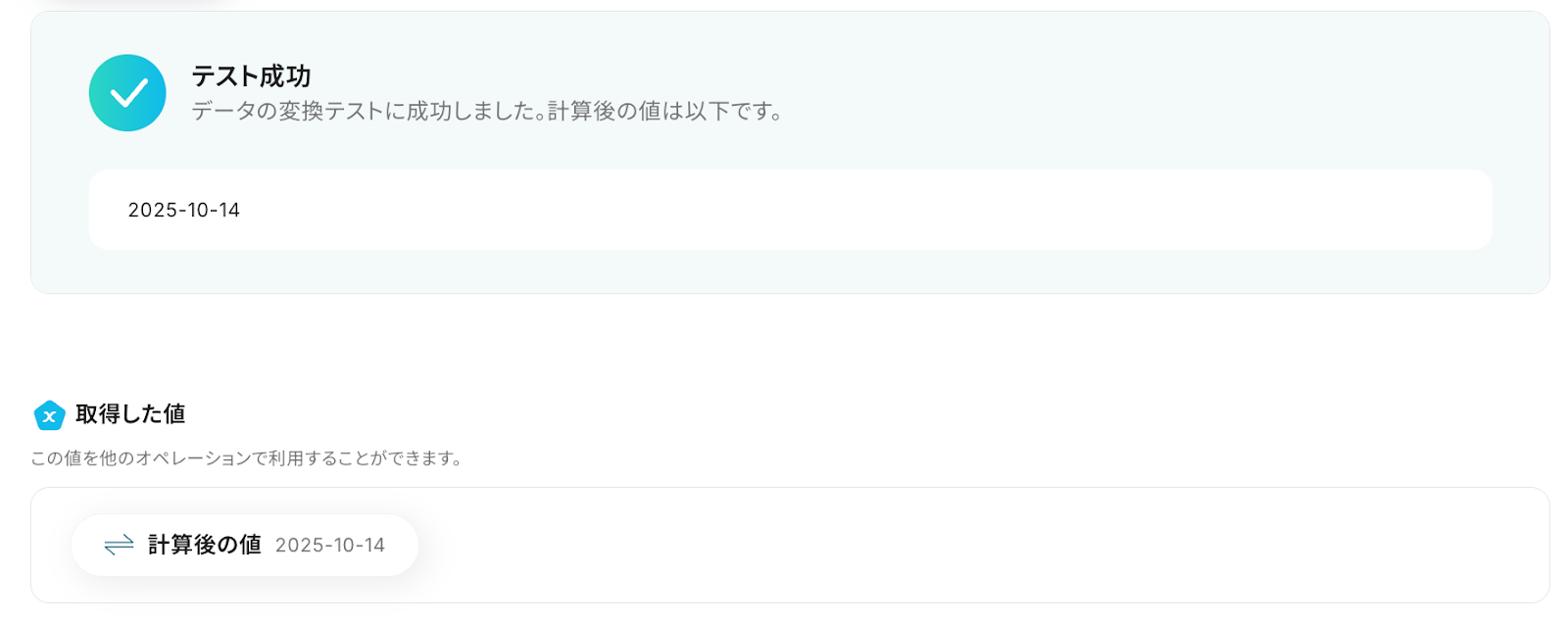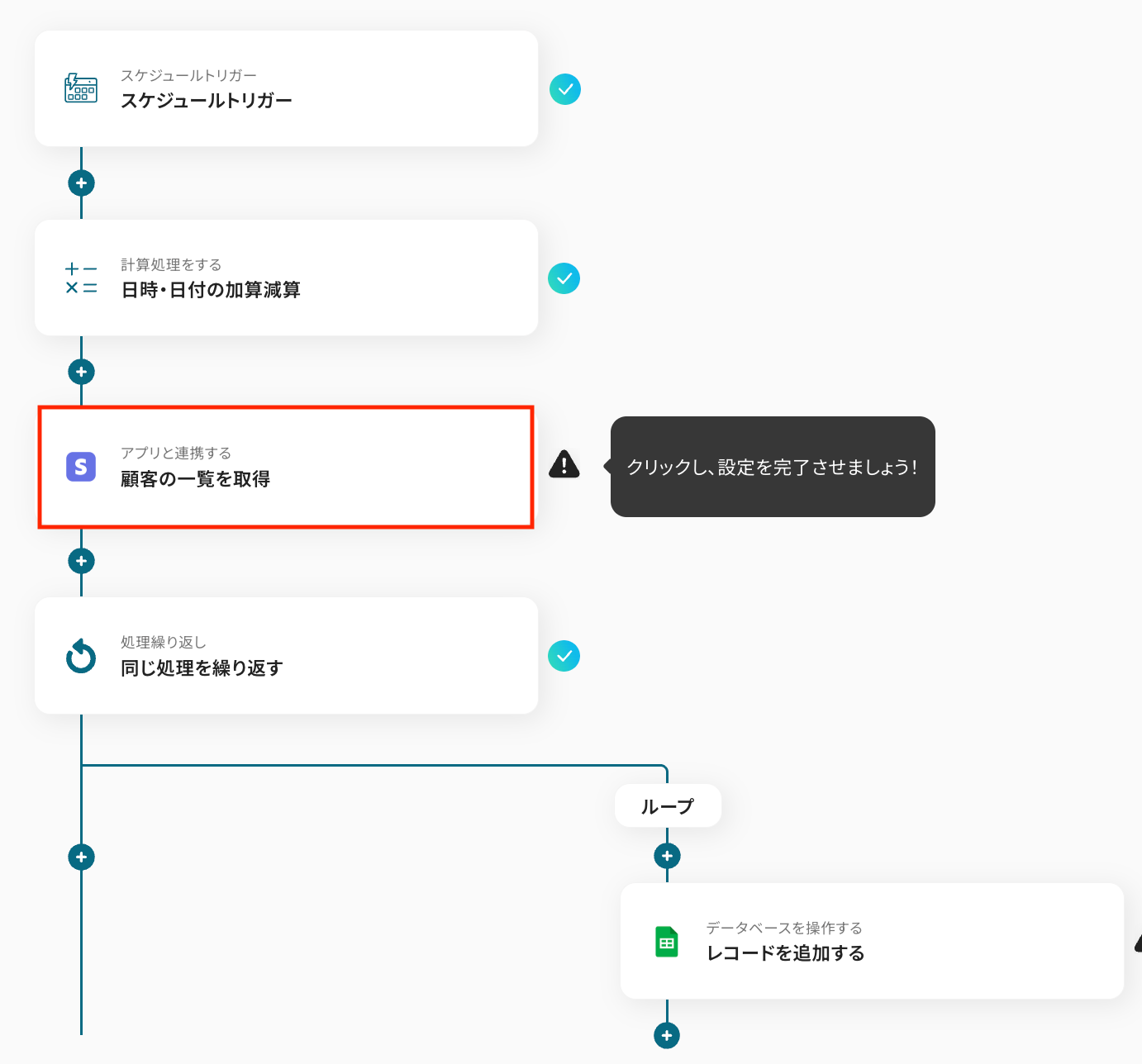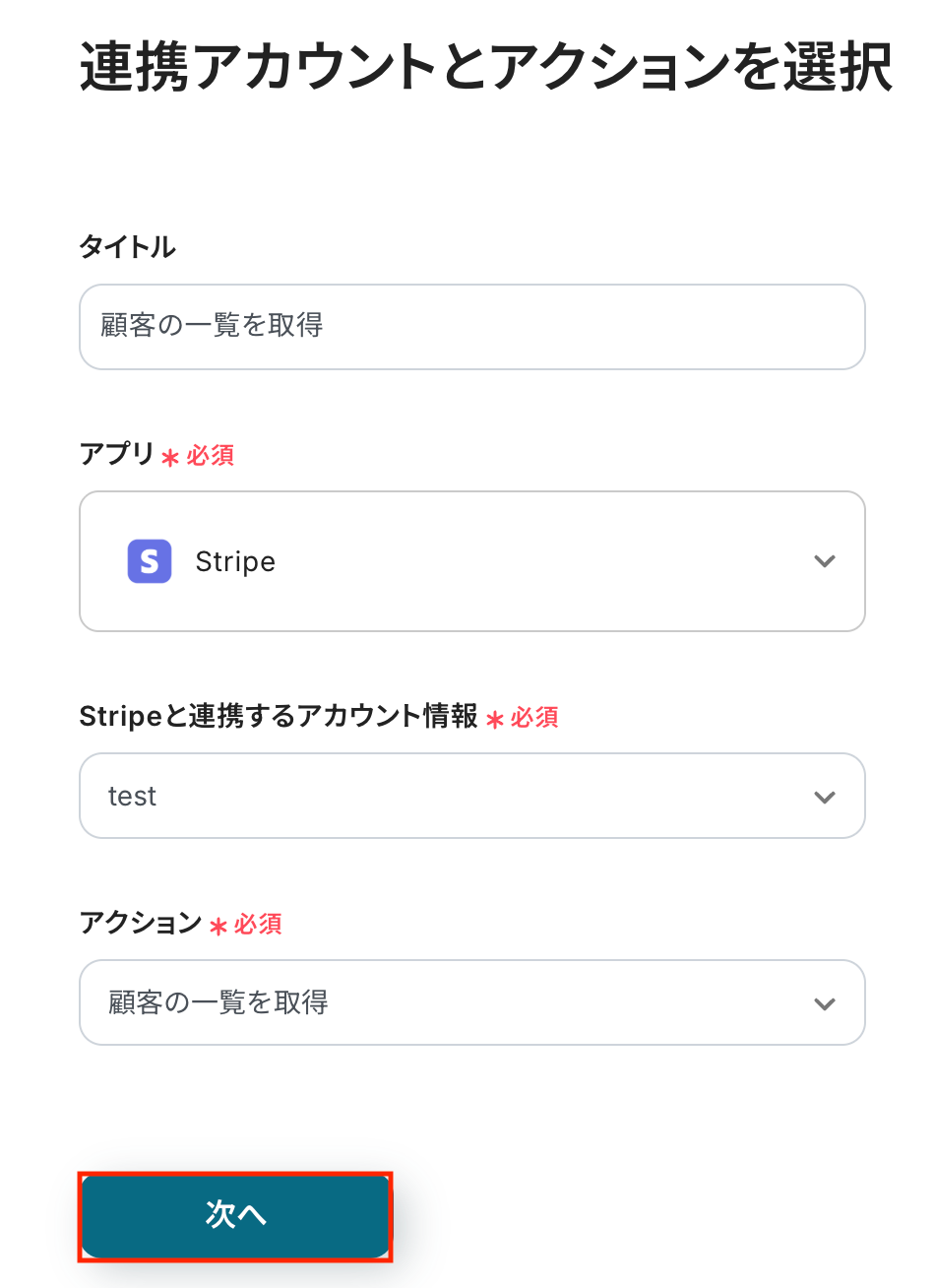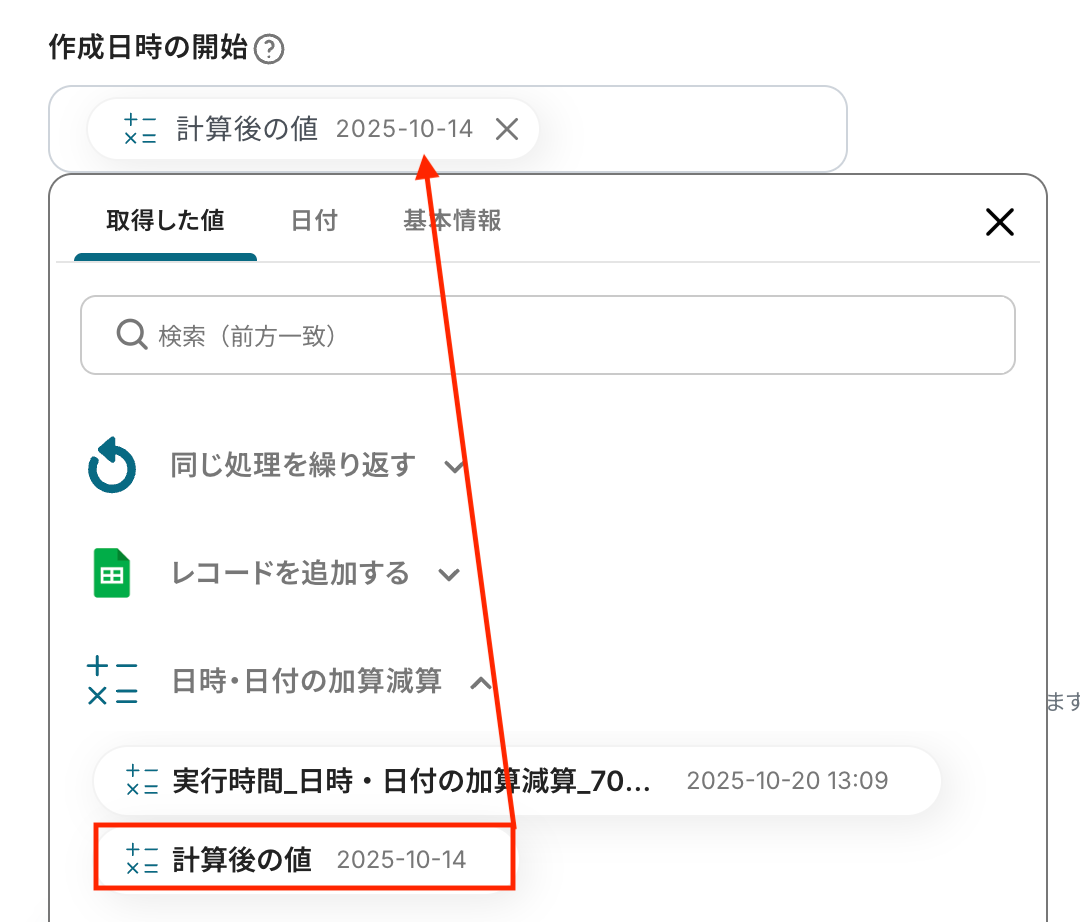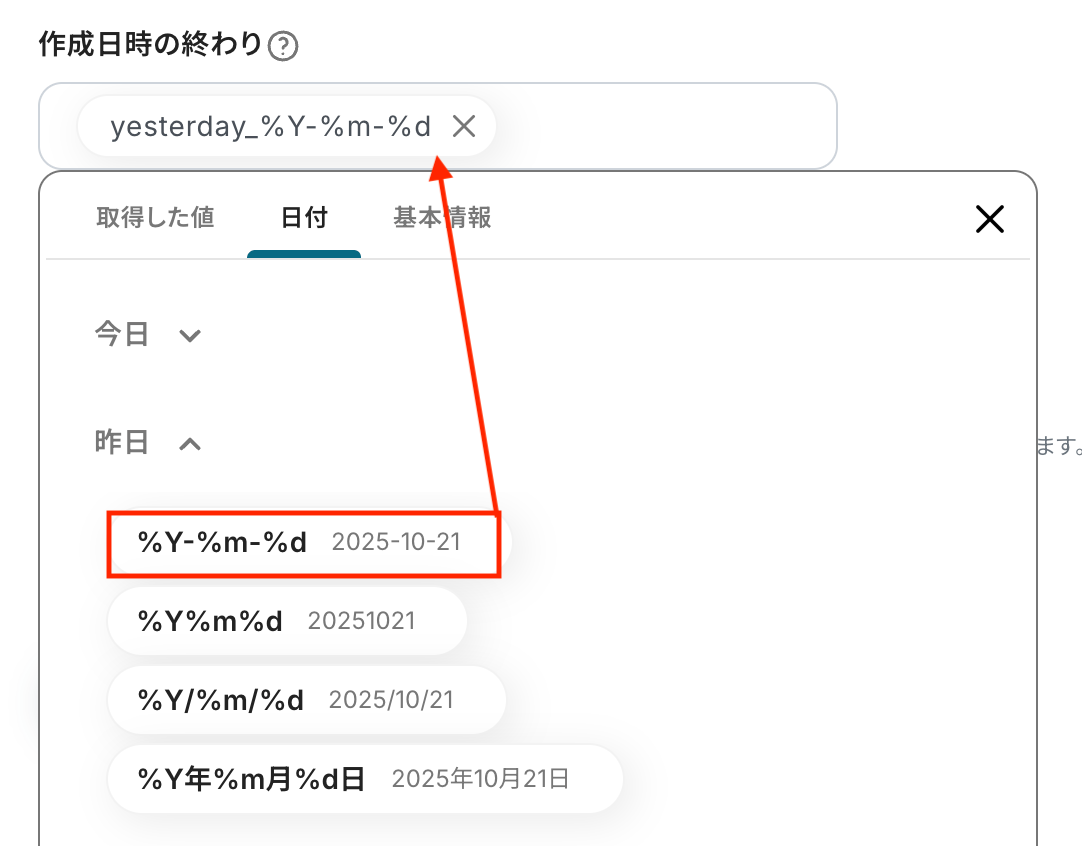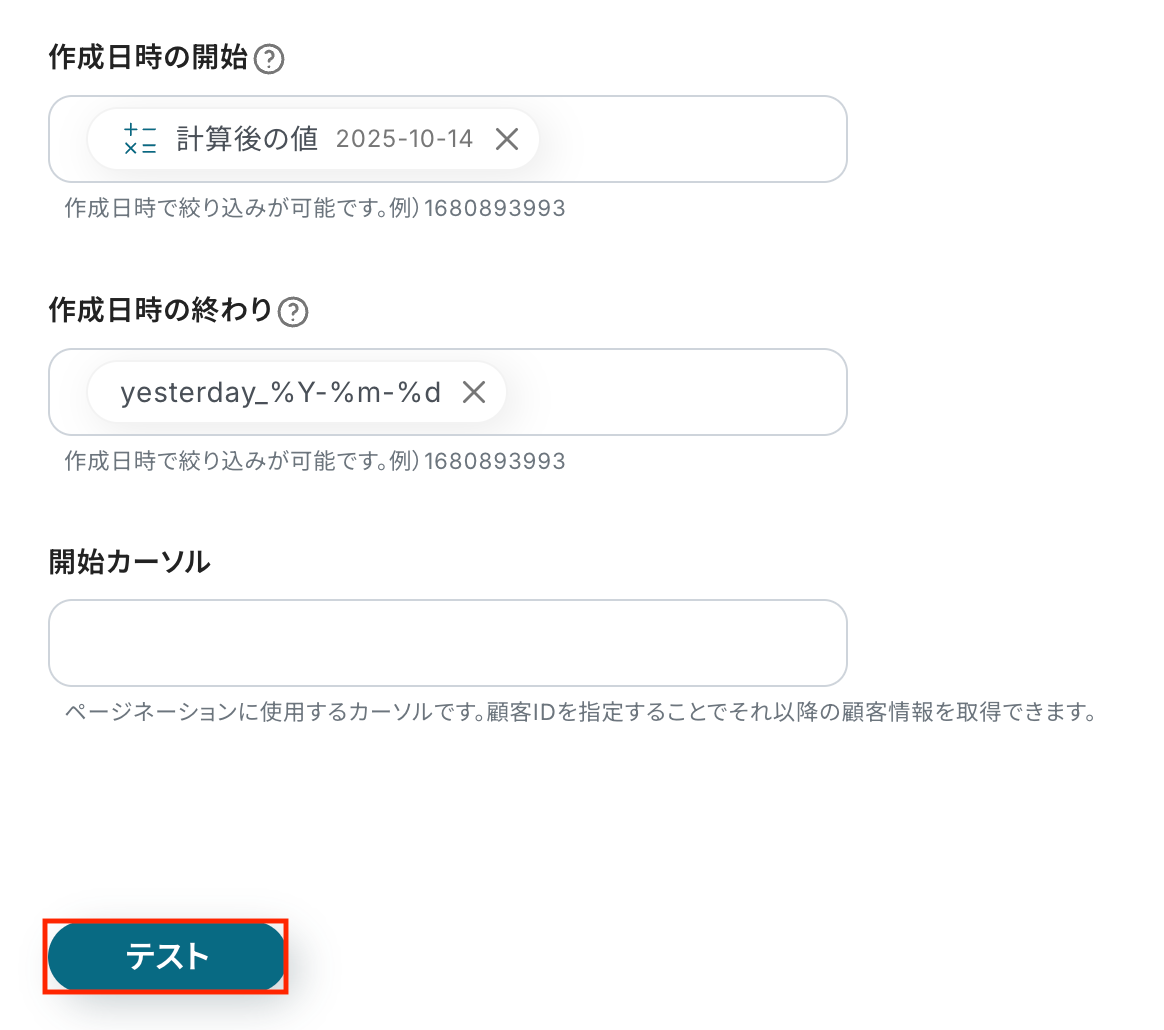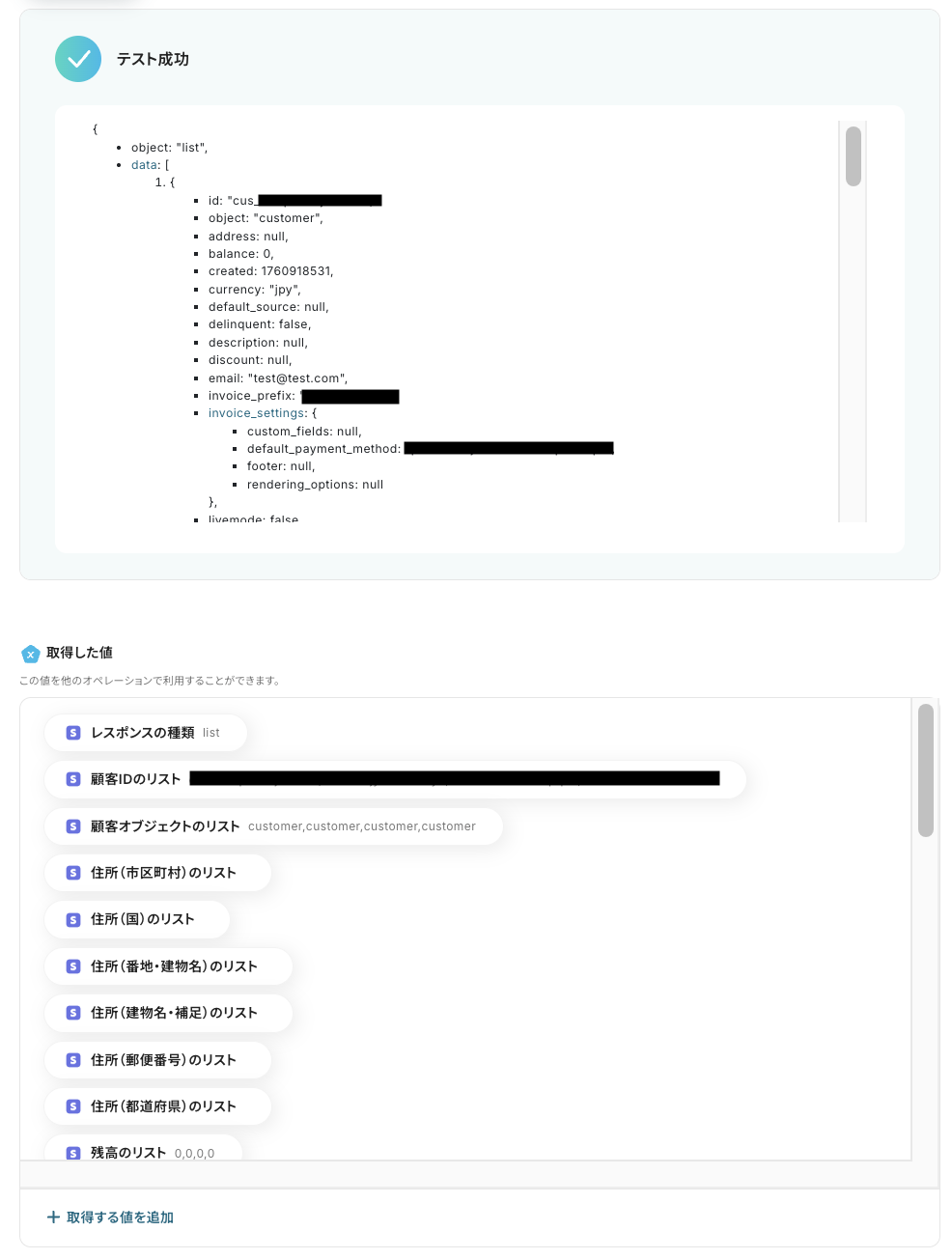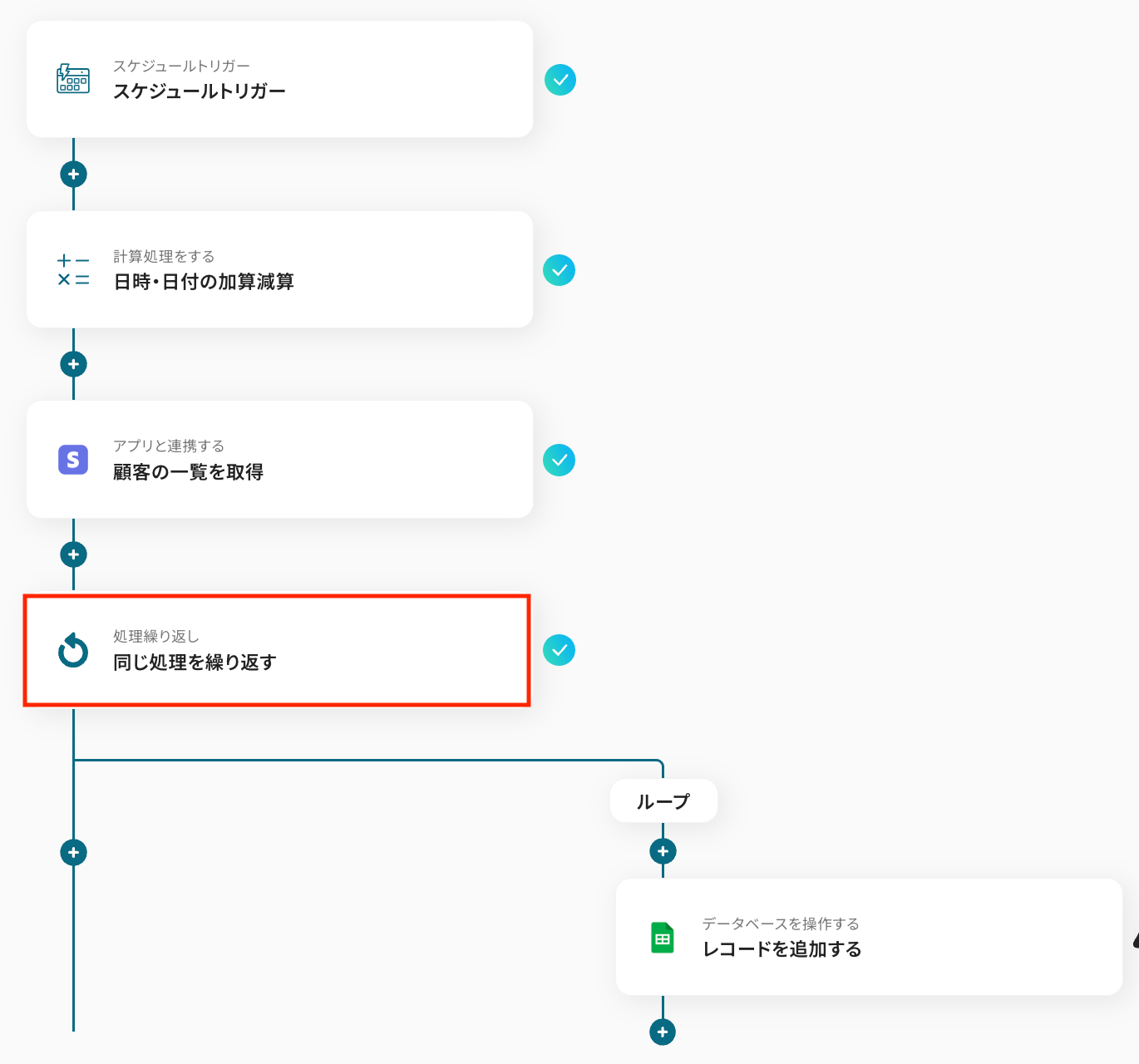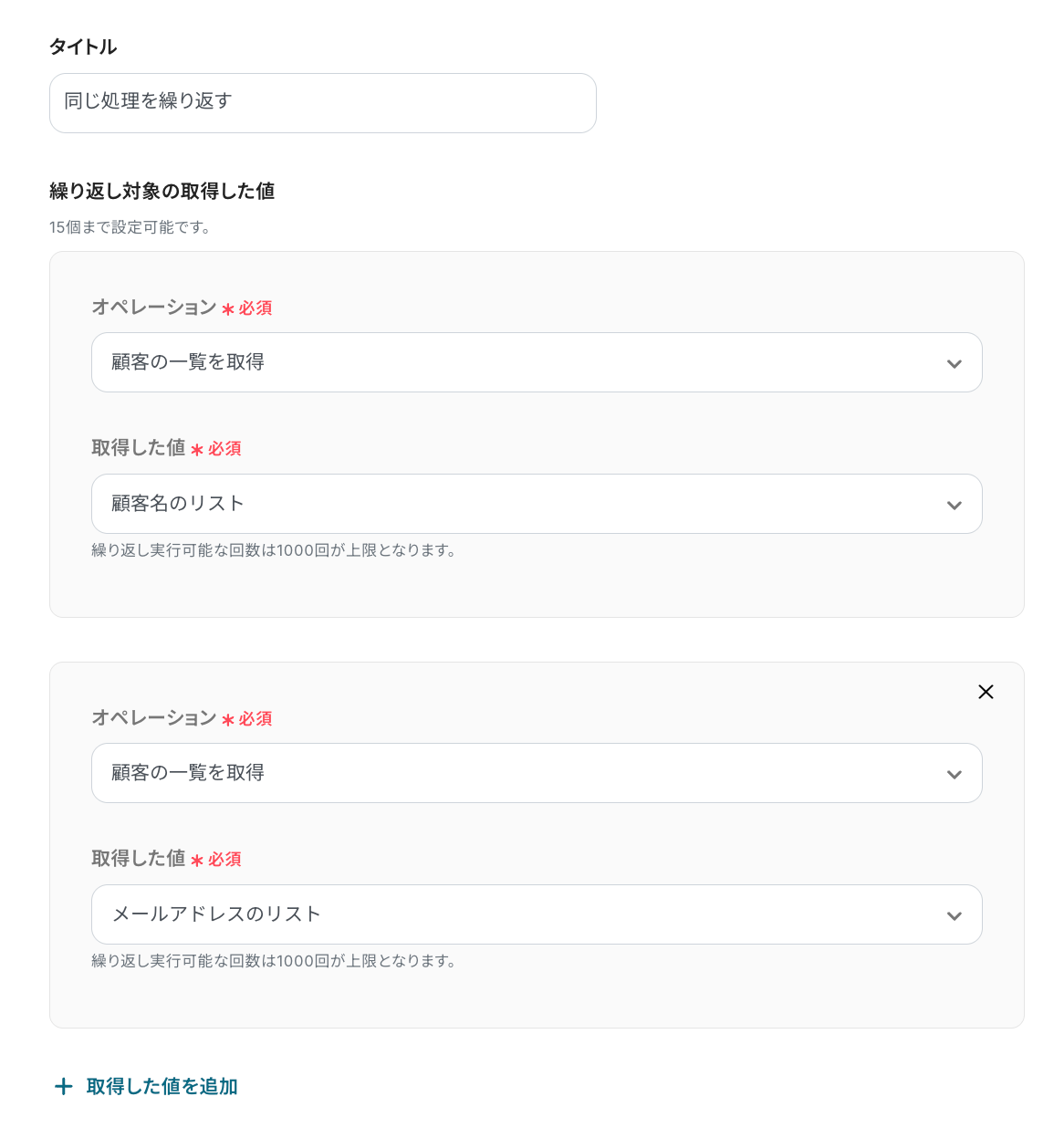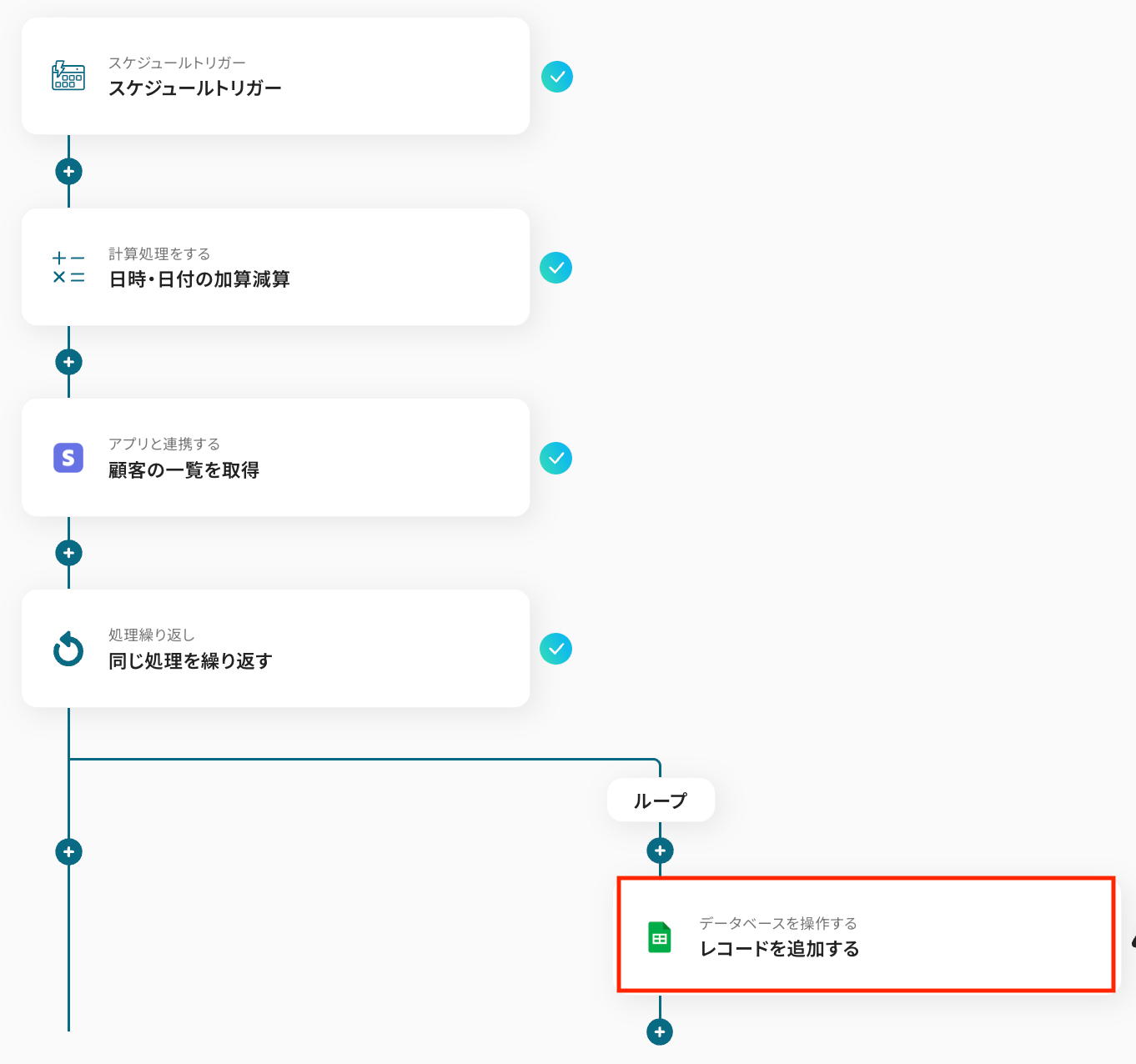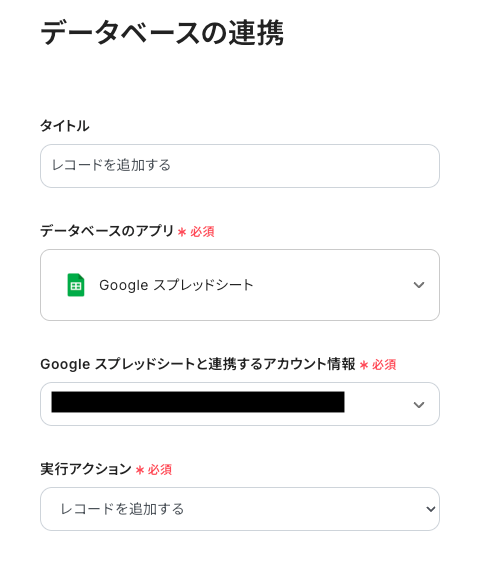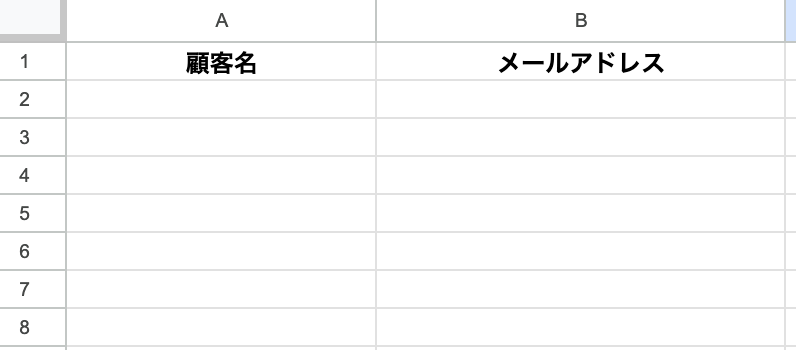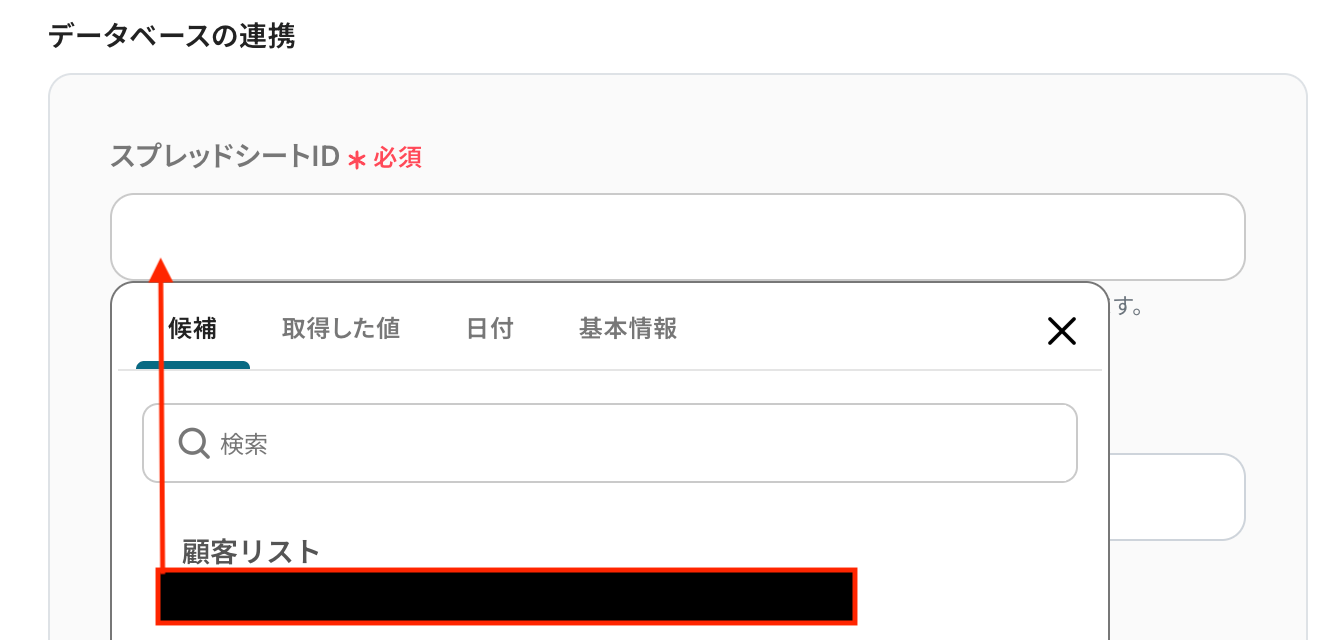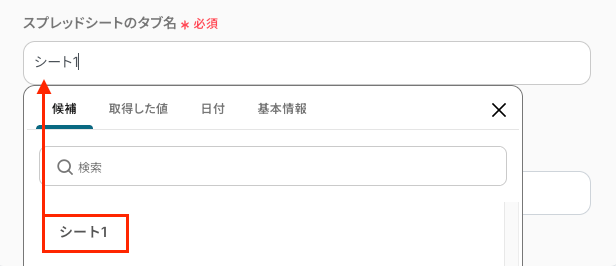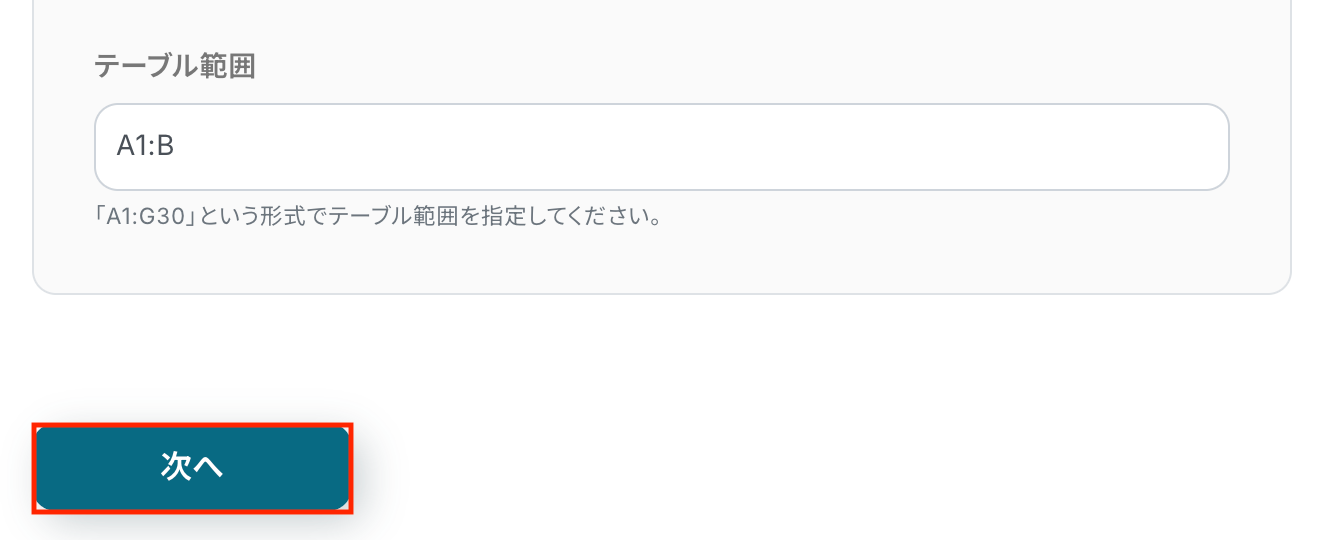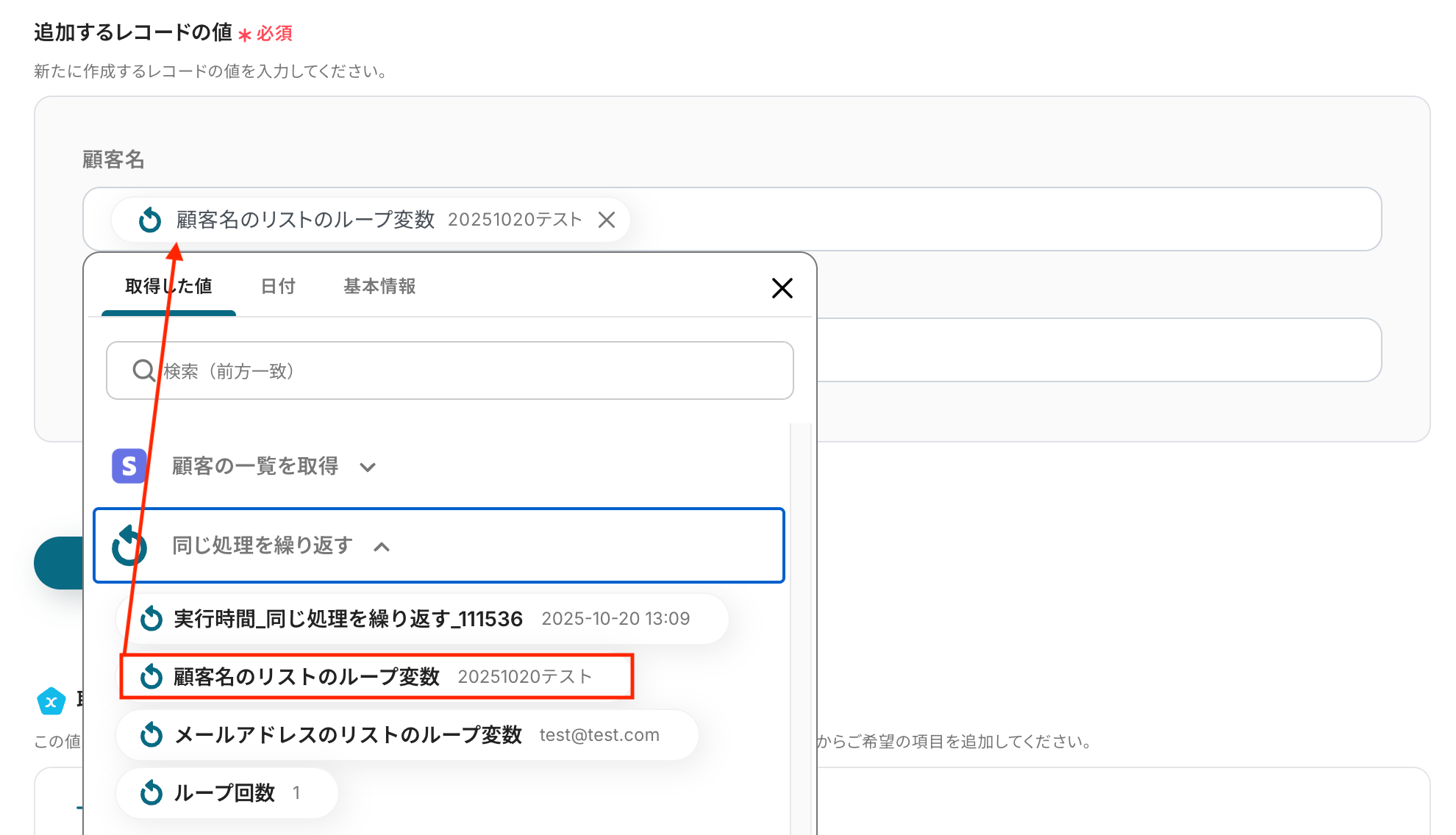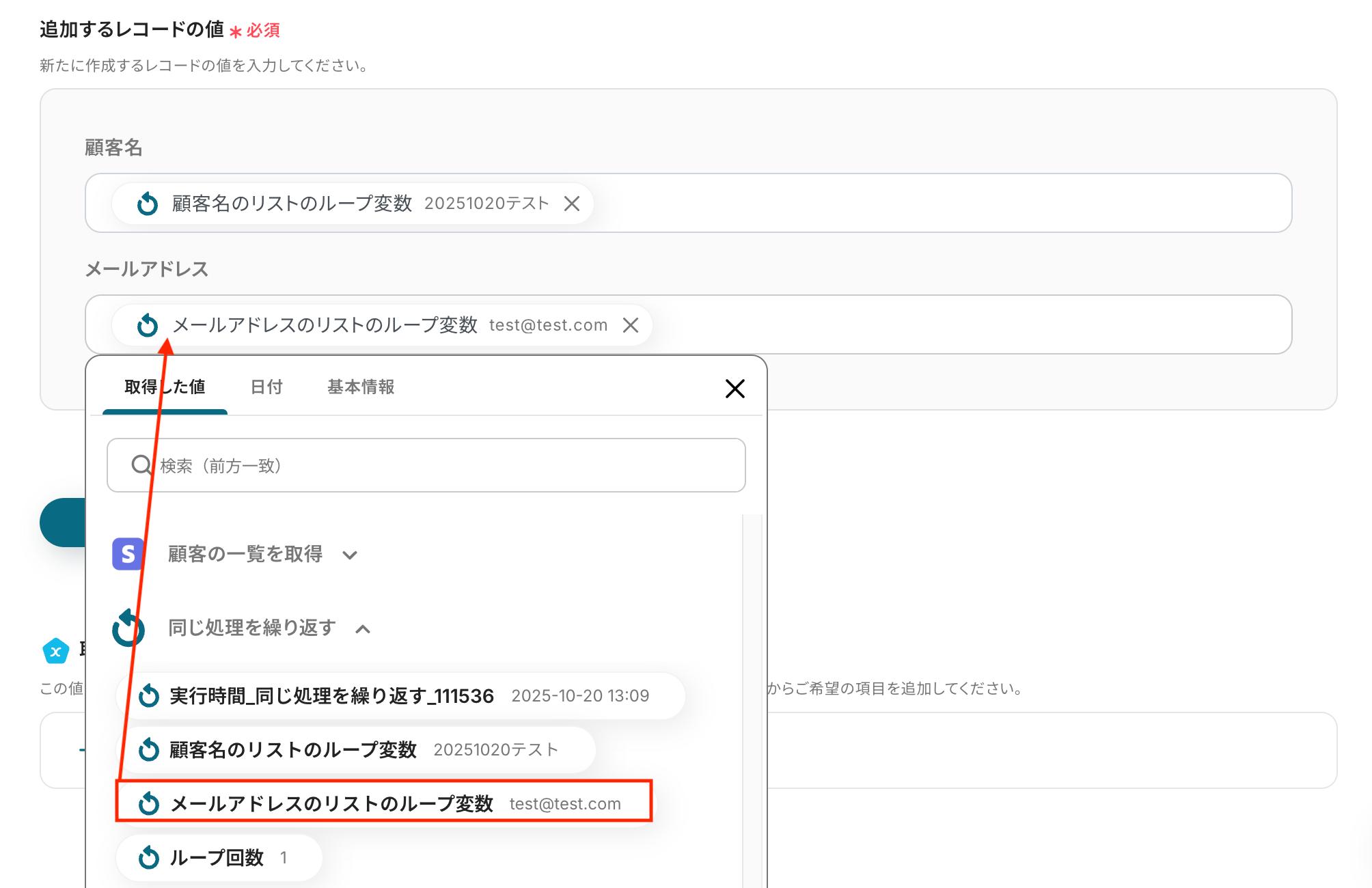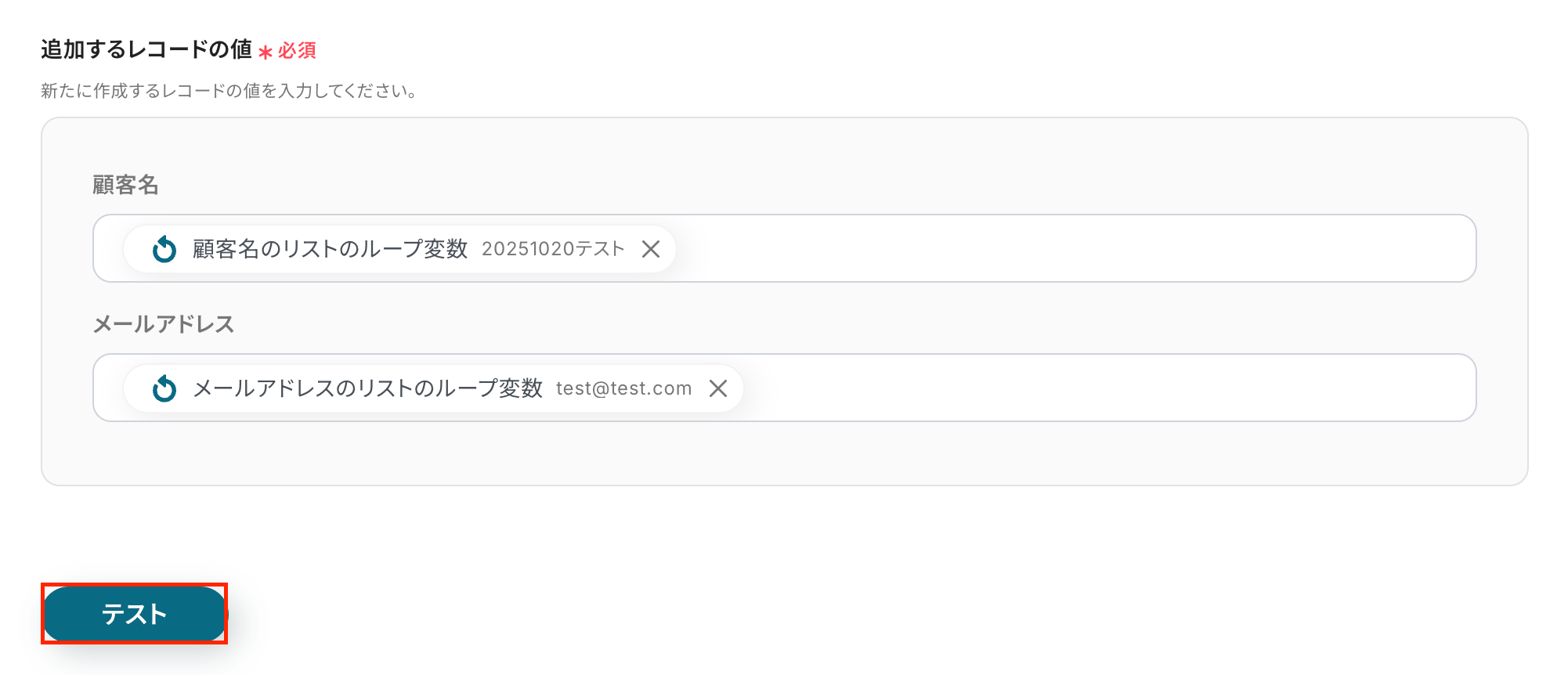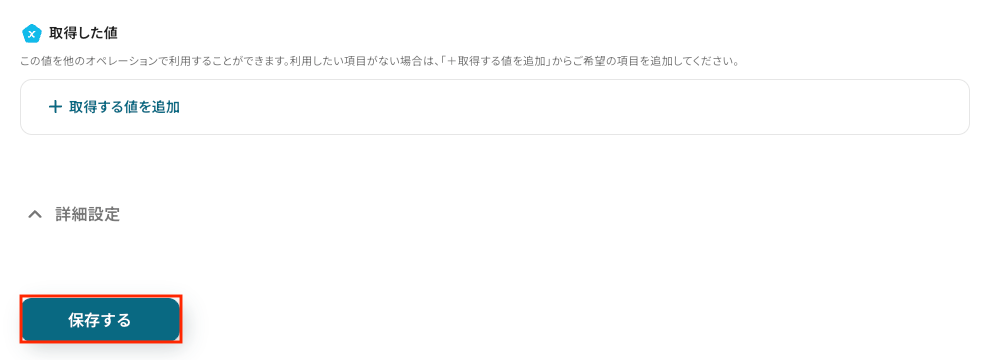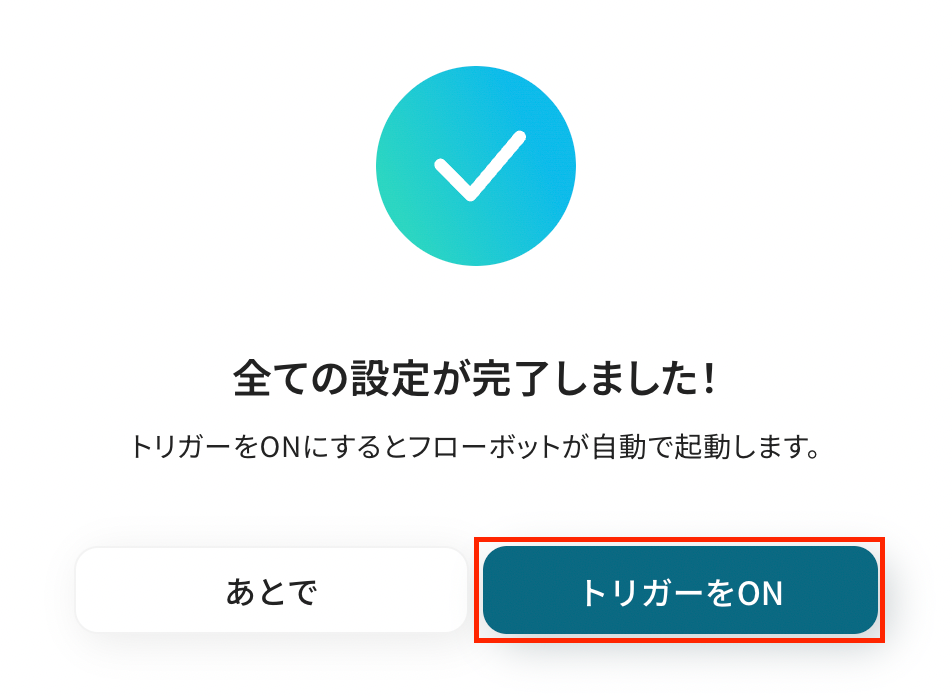定期的にStripeの顧客情報を自動取得し、Google スプレッドシートにエクスポートする
試してみる
■概要
定期的に発生するStripeの顧客情報をエクスポートする作業を手間に感じていませんか?
手動での操作は時間がかかるだけでなく、必要な情報の転記漏れといったミスが発生する可能性もあります。
このワークフローを活用すれば、設定したスケジュールでStripeから顧客情報を自動で取得し、Google スプレッドシートにエクスポートすることが可能です。
手作業によるデータ管理の手間を省き、正確な顧客リストを維持しやすくなります。
■このテンプレートをおすすめする方
・Stripeの顧客データを手作業でエクスポートし、管理業務に課題を感じている方
・Stripeの顧客リストを営業やマーケティング部門で活用したいと考えている方
・手動での顧客情報のエクスポート作業による、ヒューマンエラーを防止したい方
■注意事項
・StripeとYoomを連携してください。
・Stripe、「同じ処理を繰り返す」オペレーションはチームプラン・サクセスプランでのみご利用いただけるアプリとなっております。フリープラン・ミニプランの場合は設定しているフローボットのオペレーションやデータコネクトは
エラーとなりますので、ご注意ください。
・チームプランやサクセスプランなどの有料プランは、2週間の無料トライアルを行うことが可能です。無料トライアル中には制限対象のアプリや機能(オペレーション)を使用することができます。
「定期的にStripeの顧客リストをエクスポートして分析したいけど、毎回手作業で対応するのは面倒…」
「最新の顧客情報をチームで共有したいのに、ダウンロードと共有の作業に時間がかかってしまう…」
このように、Stripeの顧客データのエクスポートと、その後の活用に関する手作業に手間や課題を感じていませんか?
もし、Stripeの顧客情報を設定したスケジュールで自動的に取得し、Google スプレッドシートなどの管理ツールにエクスポートできる仕組みがあれば、これらの悩みから解放され、最新の顧客データに基づいた迅速な分析やアプローチが可能になります!
今回ご紹介する自動化は、ノーコードで簡単に設定できて、手間や時間もかかりません。
ぜひ自動化を導入して作業をもっと楽にしましょう!
とにかく早く試したい方へ
YoomにはStripeの顧客データを自動でエクスポートする業務フロー自動化のテンプレートが用意されています。
「まずは試してみたい!」という方は、以下のバナーをクリックして、すぐに自動化を体験してみましょう!
定期的にStripeの顧客情報を自動取得し、Google スプレッドシートにエクスポートする
試してみる
■概要
定期的に発生するStripeの顧客情報をエクスポートする作業を手間に感じていませんか?
手動での操作は時間がかかるだけでなく、必要な情報の転記漏れといったミスが発生する可能性もあります。
このワークフローを活用すれば、設定したスケジュールでStripeから顧客情報を自動で取得し、Google スプレッドシートにエクスポートすることが可能です。
手作業によるデータ管理の手間を省き、正確な顧客リストを維持しやすくなります。
■このテンプレートをおすすめする方
・Stripeの顧客データを手作業でエクスポートし、管理業務に課題を感じている方
・Stripeの顧客リストを営業やマーケティング部門で活用したいと考えている方
・手動での顧客情報のエクスポート作業による、ヒューマンエラーを防止したい方
■注意事項
・StripeとYoomを連携してください。
・Stripe、「同じ処理を繰り返す」オペレーションはチームプラン・サクセスプランでのみご利用いただけるアプリとなっております。フリープラン・ミニプランの場合は設定しているフローボットのオペレーションやデータコネクトは
エラーとなりますので、ご注意ください。
・チームプランやサクセスプランなどの有料プランは、2週間の無料トライアルを行うことが可能です。無料トライアル中には制限対象のアプリや機能(オペレーション)を使用することができます。
StripeとGoogle スプレッドシートを連携するフローを作ってみよう
それではここから代表的な例として、定期的にStripeの顧客情報を自動取得し、Google スプレッドシートにエクスポートするフローを解説していきます!
ここではYoomを使用してノーコードで設定をしていきます。
もしまだYoomのアカウントをお持ちでない場合は、こちらの登録フォームからアカウントを発行しておきましょう。
※今回連携するアプリの公式サイト:Stripe/Google スプレッドシート
[Yoomとは]
フローの作成方法
今回は大きく分けて以下のプロセスで作成します。
- StripeとGoogle スプレッドシートのマイアプリ連携
- テンプレートをコピー
- スケジュールトリガーの設定と指定日付の取得設定
- StripeとGoogle スプレッドシートのアクション設定
- トリガーをONにし、フローが起動するかを確認
定期的にStripeの顧客情報を自動取得し、Google スプレッドシートにエクスポートする
試してみる
■概要
定期的に発生するStripeの顧客情報をエクスポートする作業を手間に感じていませんか?
手動での操作は時間がかかるだけでなく、必要な情報の転記漏れといったミスが発生する可能性もあります。
このワークフローを活用すれば、設定したスケジュールでStripeから顧客情報を自動で取得し、Google スプレッドシートにエクスポートすることが可能です。
手作業によるデータ管理の手間を省き、正確な顧客リストを維持しやすくなります。
■このテンプレートをおすすめする方
・Stripeの顧客データを手作業でエクスポートし、管理業務に課題を感じている方
・Stripeの顧客リストを営業やマーケティング部門で活用したいと考えている方
・手動での顧客情報のエクスポート作業による、ヒューマンエラーを防止したい方
■注意事項
・StripeとYoomを連携してください。
・Stripe、「同じ処理を繰り返す」オペレーションはチームプラン・サクセスプランでのみご利用いただけるアプリとなっております。フリープラン・ミニプランの場合は設定しているフローボットのオペレーションやデータコネクトは
エラーとなりますので、ご注意ください。
・チームプランやサクセスプランなどの有料プランは、2週間の無料トライアルを行うことが可能です。無料トライアル中には制限対象のアプリや機能(オペレーション)を使用することができます。
ステップ1:StripeとGoogle スプレッドシートをマイアプリ連携
ここでは、Yoomとそれぞれのアプリを連携して、操作が行えるようにしていきます。
1.Stripeのマイアプリ連携
以下の手順をご参照ください。
2.Google スプレッドシートのマイアプリ連携
以下の手順をご参照ください。
以上でマイアプリ登録は完了です!
ステップ2:テンプレートをコピーする
ここからいよいよフローの作成に入ります。
簡単に設定できるようテンプレートを用意しているので、まずはコピーしましょう。
Yoomにログイン後、以下バナーの「試してみる」をクリックしてください。
定期的にStripeの顧客情報を自動取得し、Google スプレッドシートにエクスポートする
試してみる
■概要
定期的に発生するStripeの顧客情報をエクスポートする作業を手間に感じていませんか?
手動での操作は時間がかかるだけでなく、必要な情報の転記漏れといったミスが発生する可能性もあります。
このワークフローを活用すれば、設定したスケジュールでStripeから顧客情報を自動で取得し、Google スプレッドシートにエクスポートすることが可能です。
手作業によるデータ管理の手間を省き、正確な顧客リストを維持しやすくなります。
■このテンプレートをおすすめする方
・Stripeの顧客データを手作業でエクスポートし、管理業務に課題を感じている方
・Stripeの顧客リストを営業やマーケティング部門で活用したいと考えている方
・手動での顧客情報のエクスポート作業による、ヒューマンエラーを防止したい方
■注意事項
・StripeとYoomを連携してください。
・Stripe、「同じ処理を繰り返す」オペレーションはチームプラン・サクセスプランでのみご利用いただけるアプリとなっております。フリープラン・ミニプランの場合は設定しているフローボットのオペレーションやデータコネクトは
エラーとなりますので、ご注意ください。
・チームプランやサクセスプランなどの有料プランは、2週間の無料トライアルを行うことが可能です。無料トライアル中には制限対象のアプリや機能(オペレーション)を使用することができます。
テンプレートがコピーされると、以下のような画面が表示されますので、「OK」をクリックして設定を進めましょう。
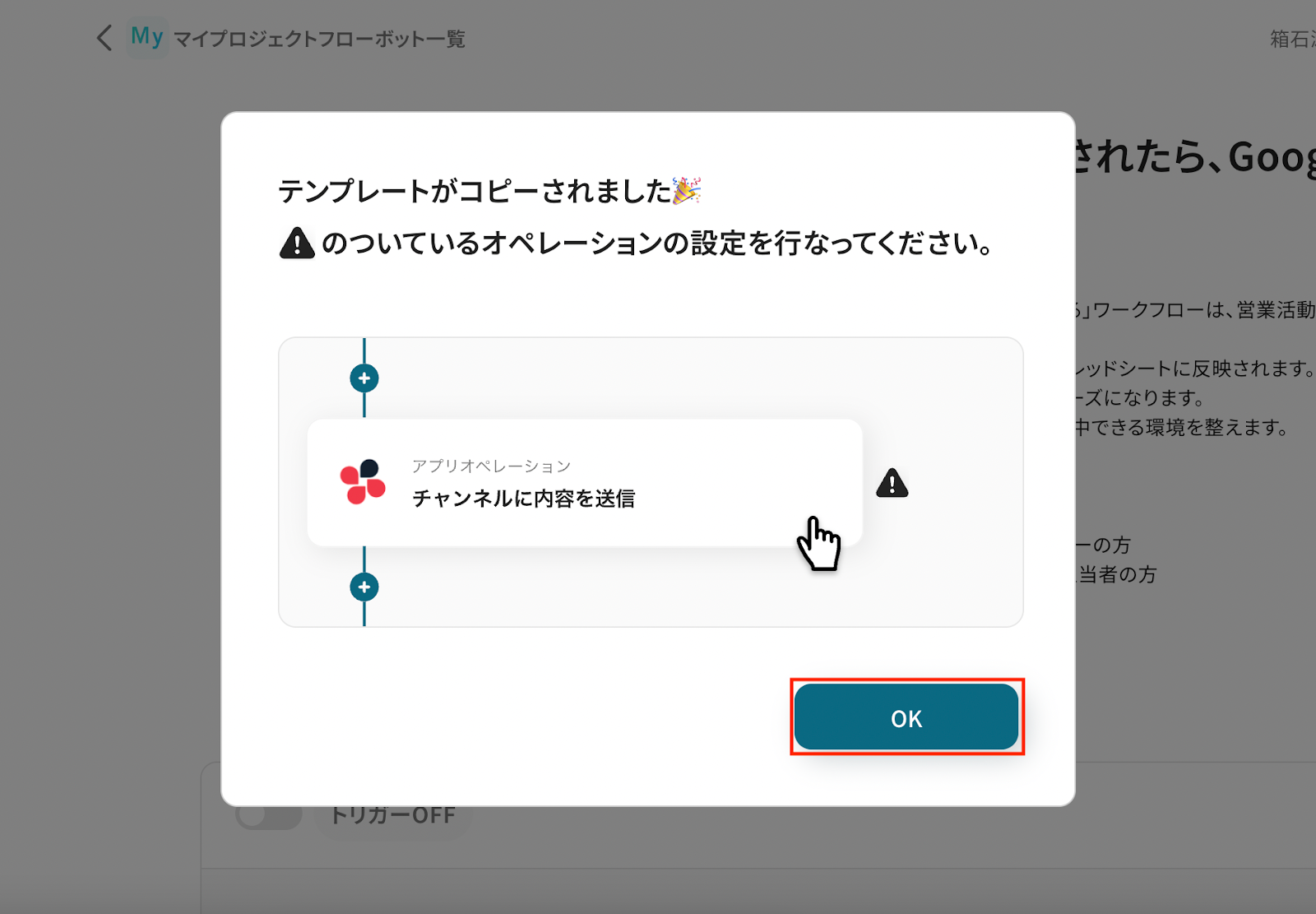
ステップ3: スケジュールトリガー設定
それでは、ここから設定を進めていきましょう。
まずは「スケジュールトリガー」をクリックします。
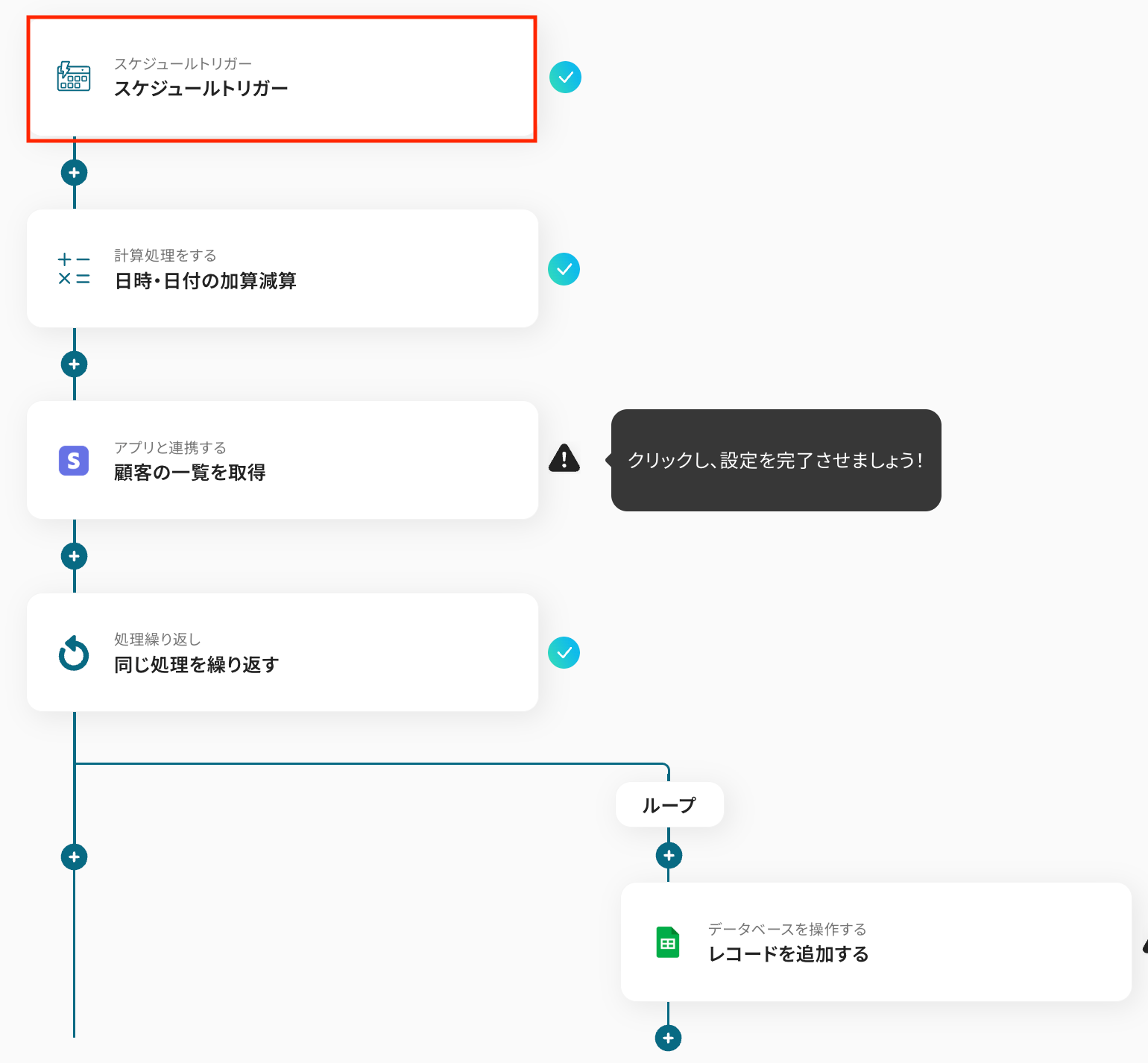
指定したスケジュールでStripeの顧客情報を取得する設定を行います。
今回は、毎週月曜日の9時にフローボットを実行するスケジュールを設定しています。
スケジュールトリガーの設定については、以下のヘルプページをご確認ください。
設定が完了したら、「保存する」をクリックします。
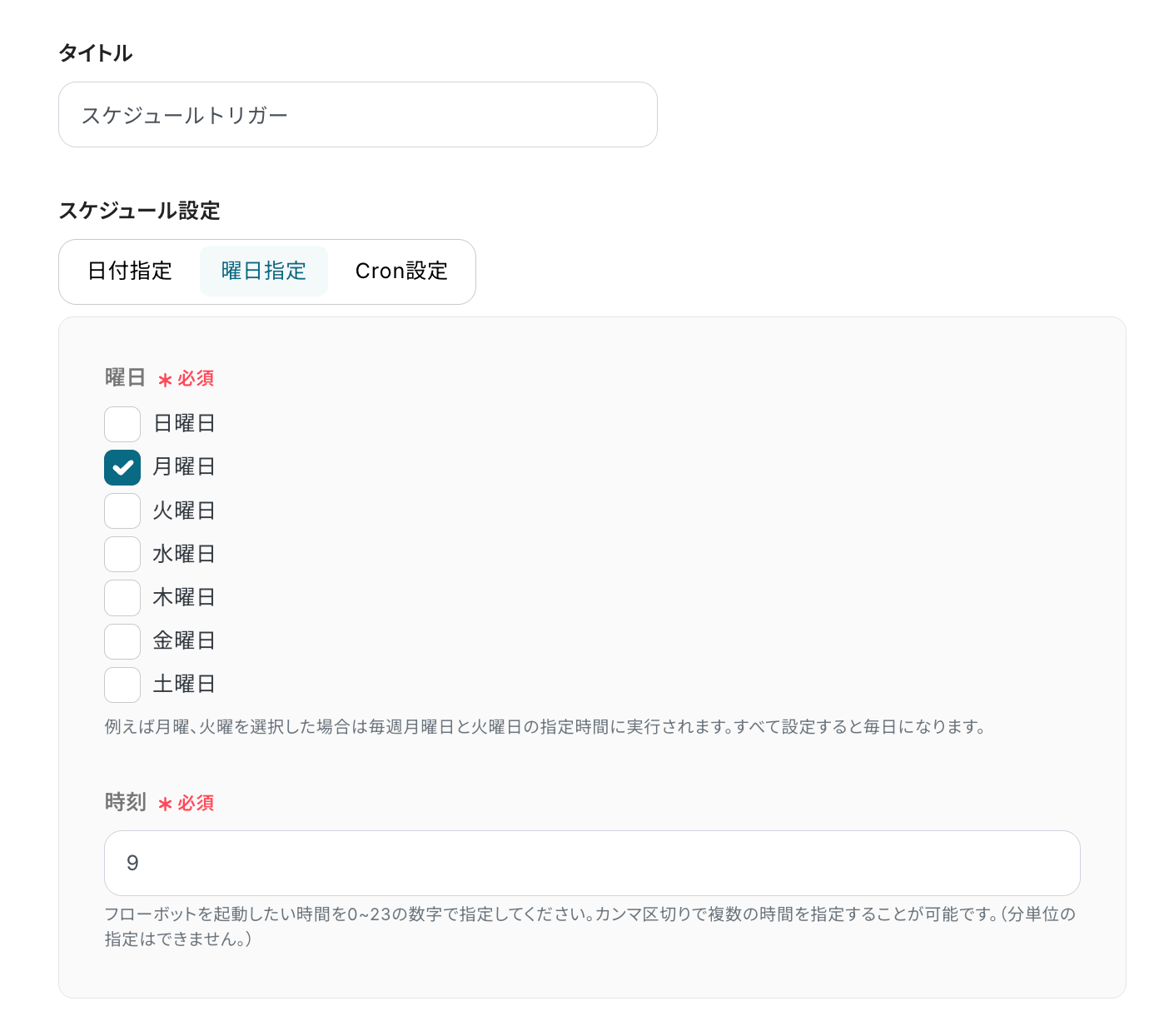
ステップ4: 日時・日付の加算減算設定
続いて、「日時・日付の加算減算」をクリックしましょう。
詳しい設定については、以下のヘルプページをご確認ください。
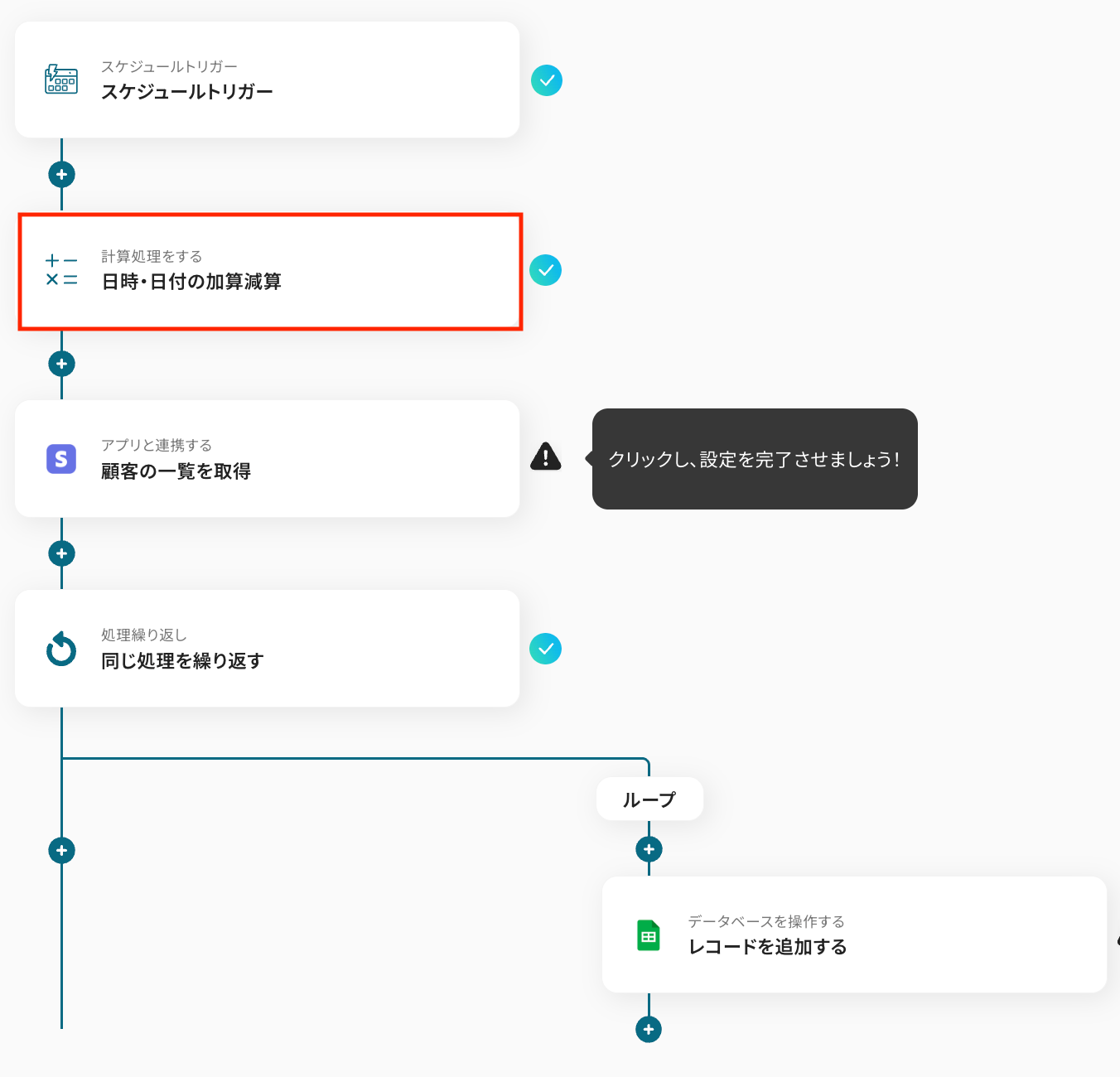
今回は、昨日から7日前までの期間で顧客情報を取得する想定で設定します。
これにより、直近1週間に登録された顧客データのみを、以降のステップで取得できます。
変換対象の日付・日時
入力欄をクリックし、表示されるタブから日付を選択し、「昨日」の値を指定します。
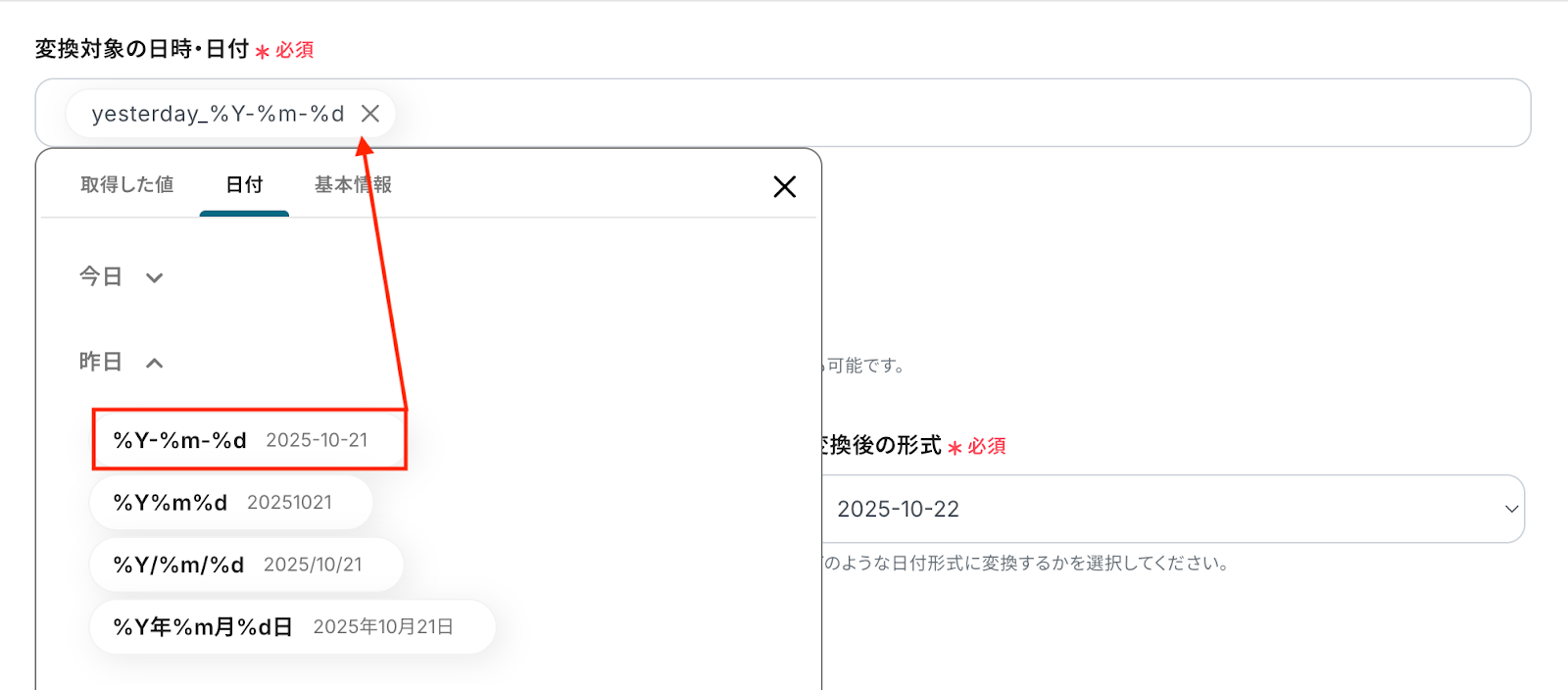
「加算/減算設定」
「-7日」を指定します。
指定した内容に基づき日付データが正しく取得されるか確認するため、「テスト」をクリックしましょう。
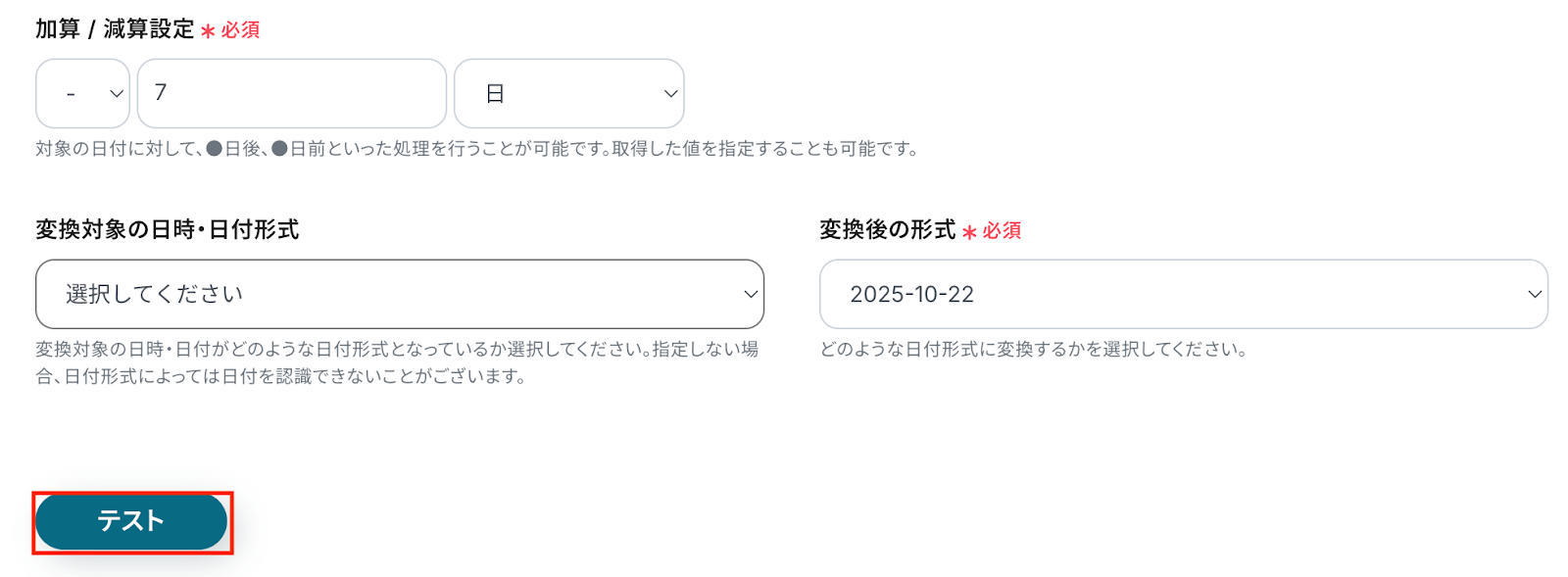
テストに成功すると、昨日の日付から7日遡った日付が取得されます。
以下の取得した値はこの後のステップでStripeから顧客の一覧を取得する際、利用できます。
※取得した値とは?
トリガーやオペレーション設定時に、「テスト」を実行して取得した値のことを指します。
後続のオペレーション設定時の値として利用でき、フローボットを起動するたびに変動した値となります。
内容を確認し、「保存する」をクリックします。
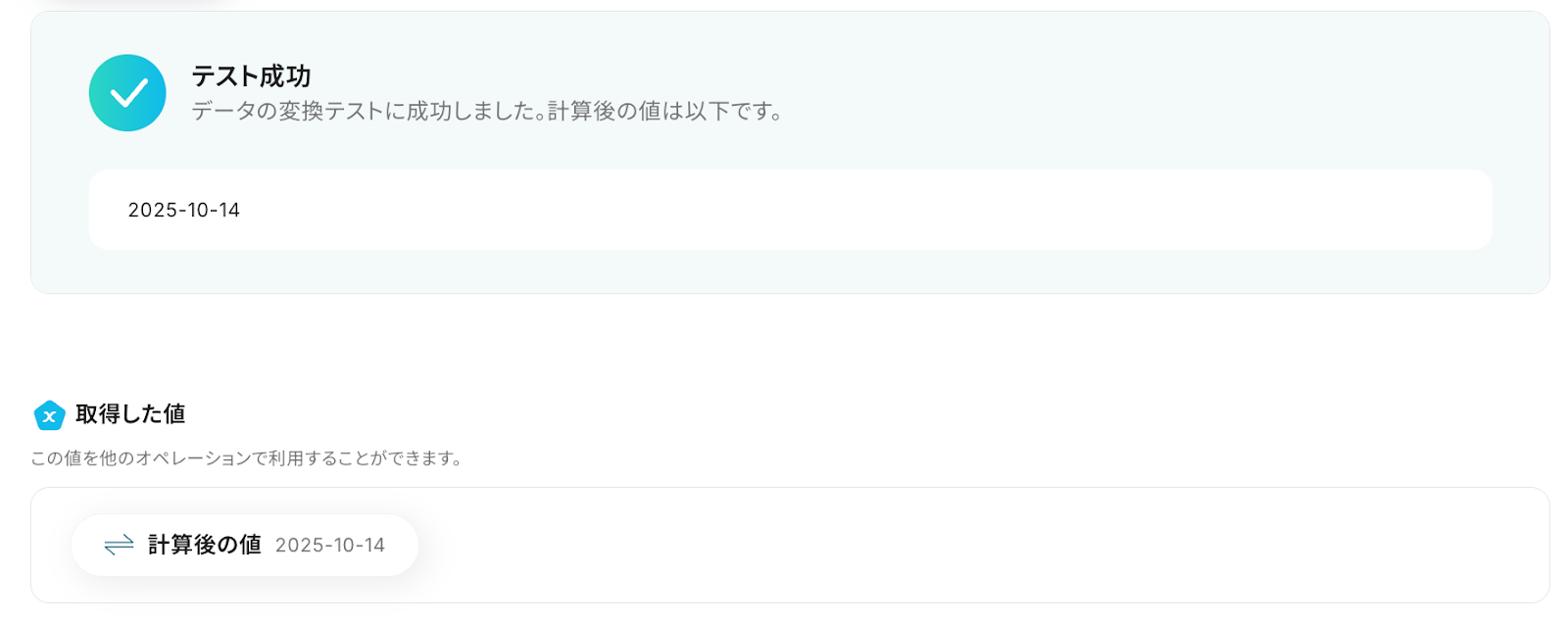
ステップ5: Stripeで顧客の一覧を取得
続いて、前のステップで取得した値を利用して、Stripeの顧客一覧から指定期間分だけ取得する設定を行いましょう。
「顧客の一覧を取得」をクリックします。
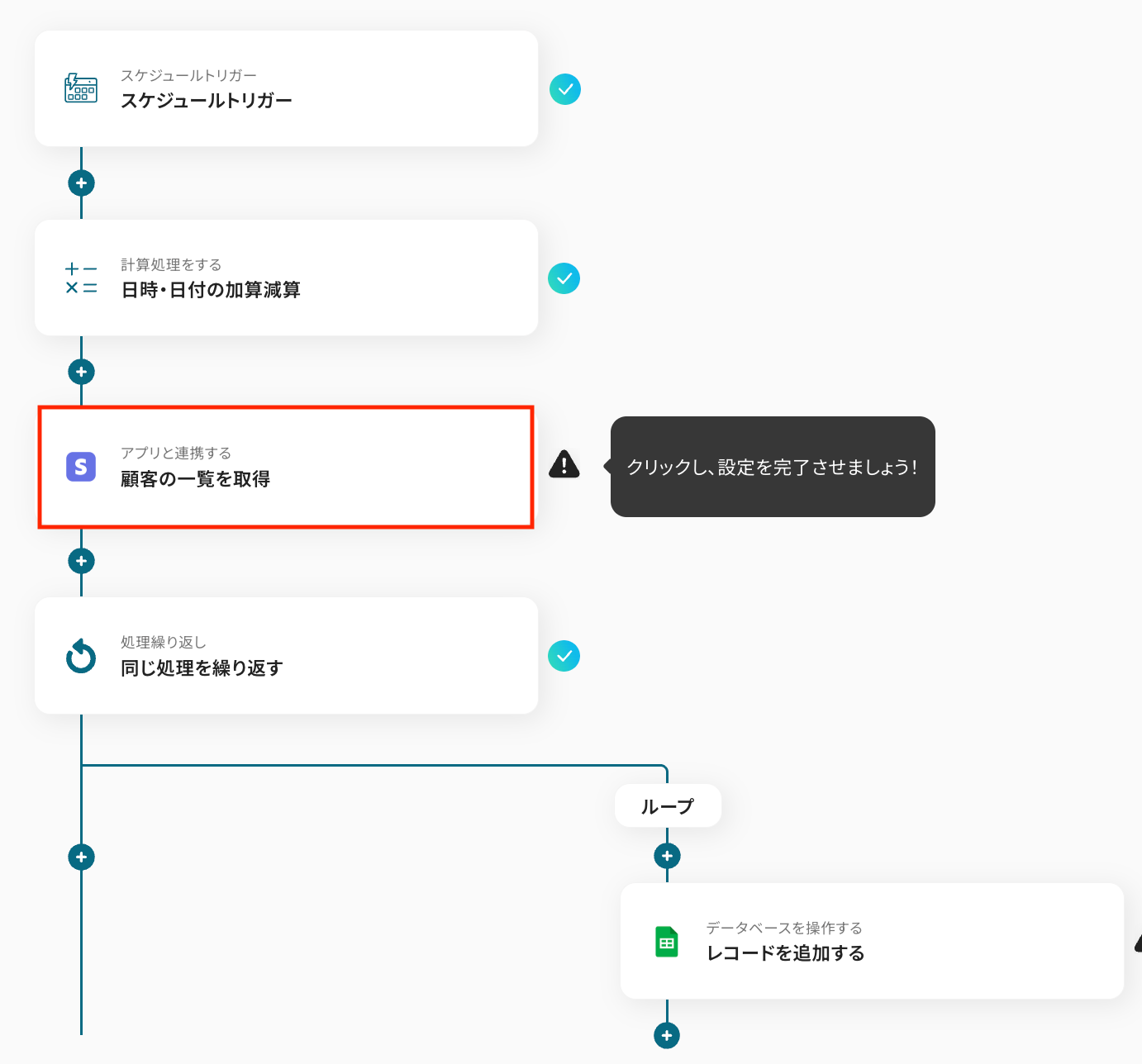
タイトルは任意で変更できます。
アプリとアクションはあらかじめ設定されているため、そのまま内容を確認してください。
Stripeと連携するアカウント情報に問題がなければ、「次へ」をクリックします。
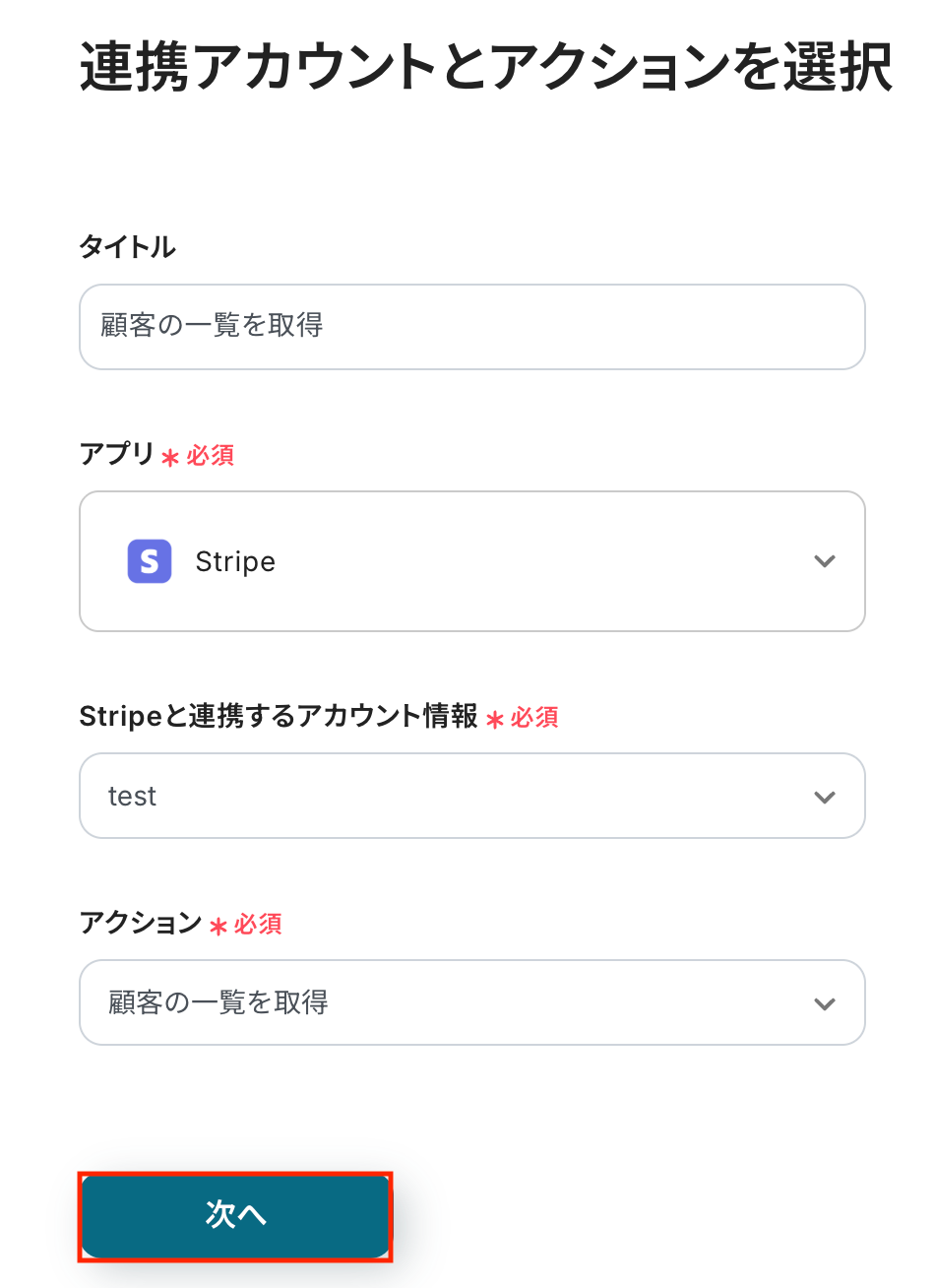
作成日時の開始
取得する顧客情報の作成日時の開始日を設定します。
入力欄をクリックすると、前のステップで取得した値が表示されるので、選択して入力しましょう。
取得した値を活用することで値が固定化されず、フローボットを起動するたびに最新の情報を自動で反映できます。
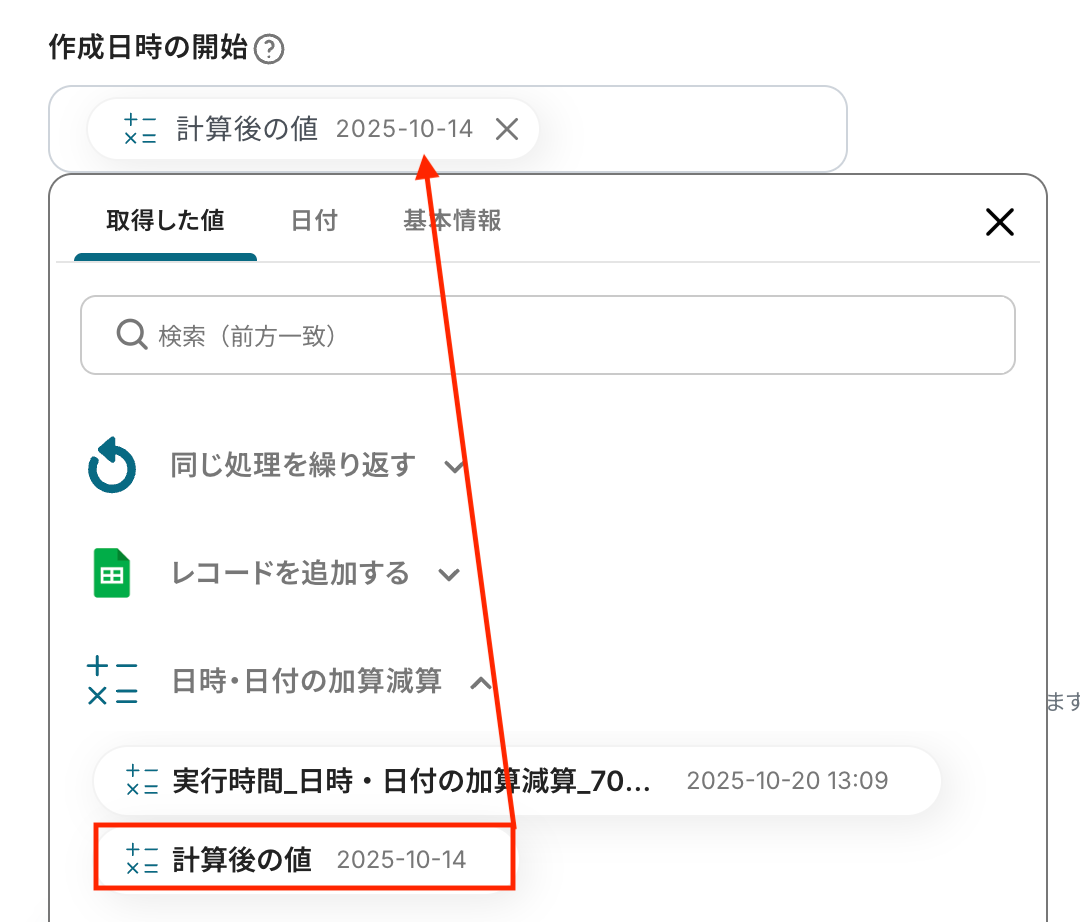
作成日時の終わり
取得する顧客情報の作成日時の終わりを設定します。
こちらも作成日時の開始と同様に、入力欄をクリックすると取得した値が表示されるので選択して入力が可能です。
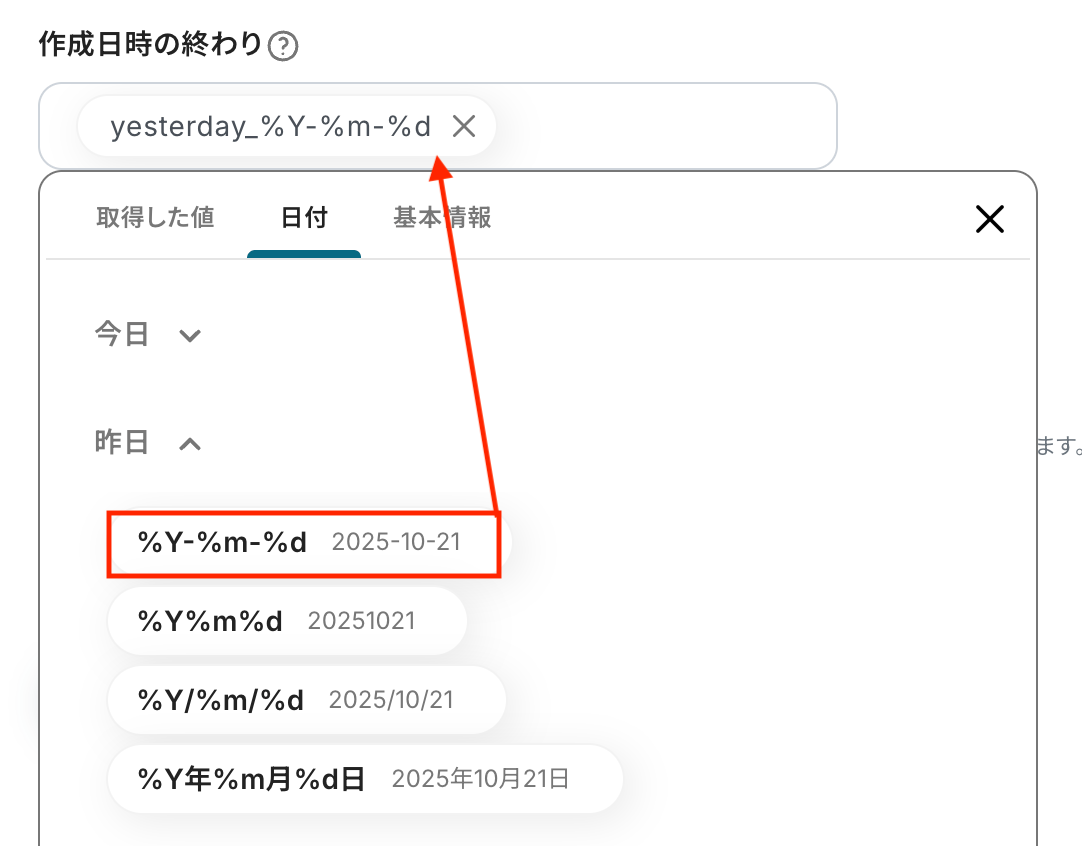
入力が完了したら「テスト」をクリックして、設定した内容で顧客の一覧が正しく取得されるか確認しましょう。
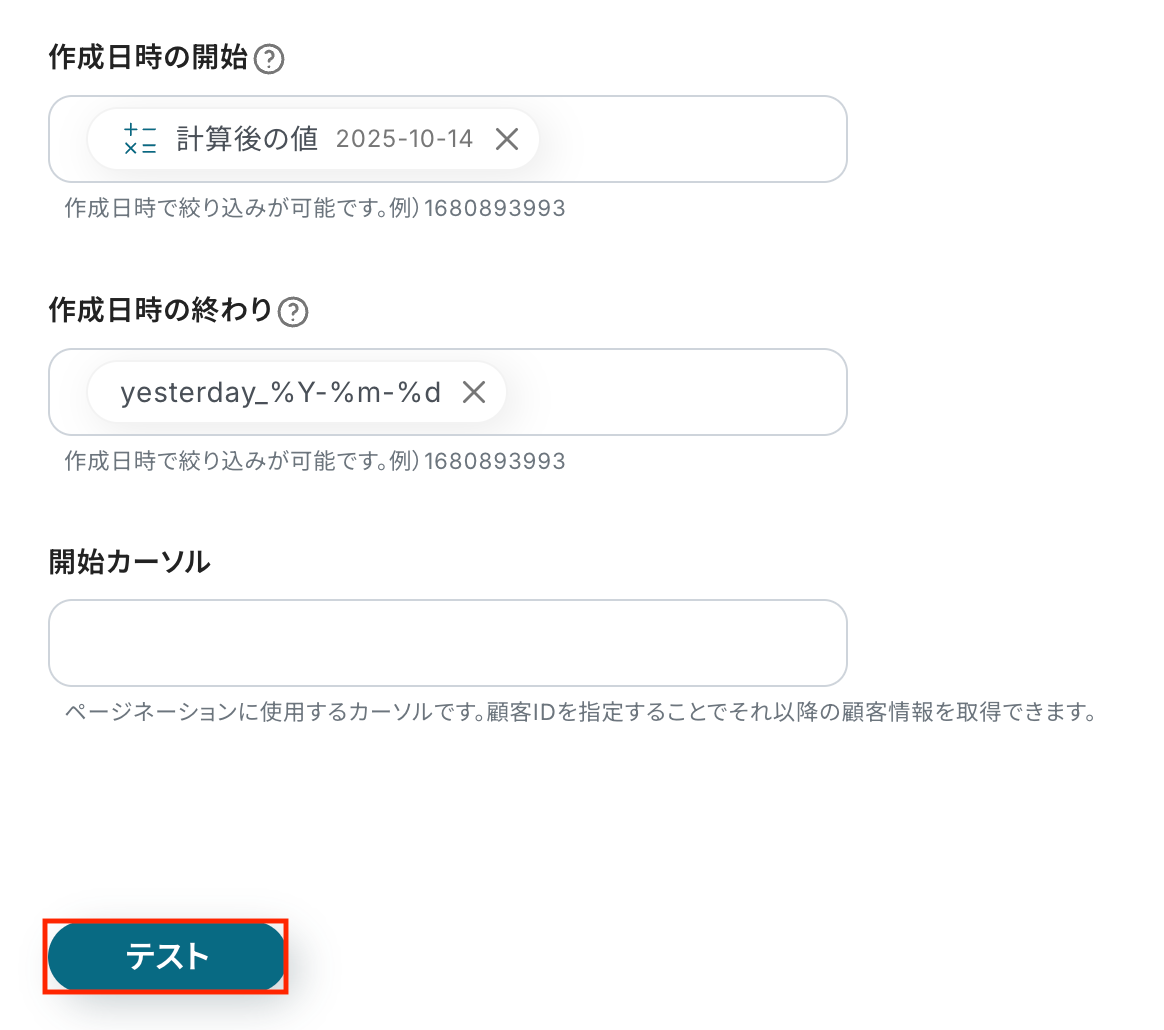
テストに成功すると、Stripeに指定期間で作成された顧客の一覧が取得されます。
以下の画像の取得した値はこの後のステップで利用が可能です。
内容を確認し、「保存する」をクリックします。
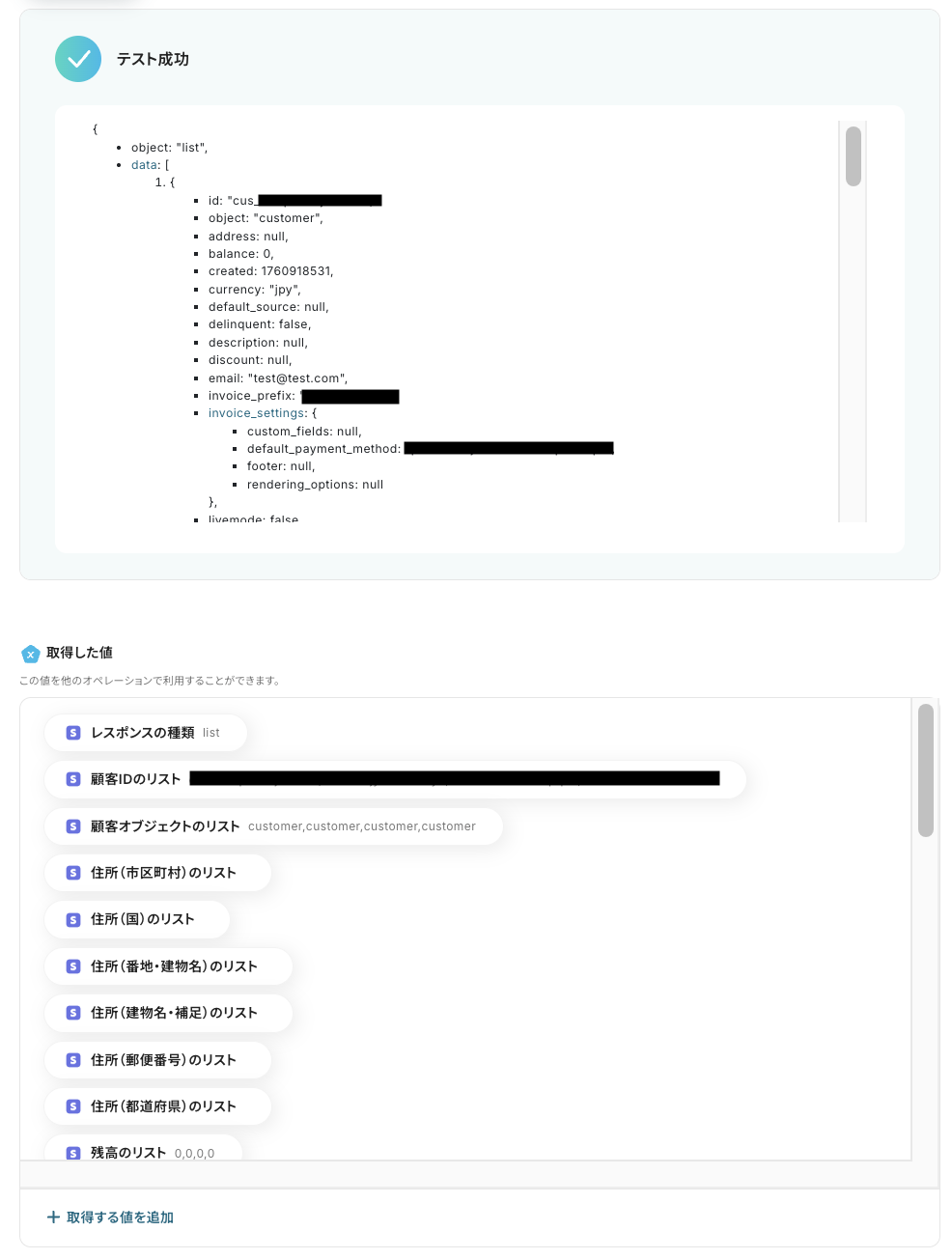
ステップ6: 同じ処理を繰り返す
続いて、前のステップでStripeから取得した顧客の一覧を1件ずつ処理するため、「同じ処理を繰り返す」設定を行いましょう。
「同じ処理を繰り返す」をクリックします。
設定方法については以下のヘルプページをご確認ください。
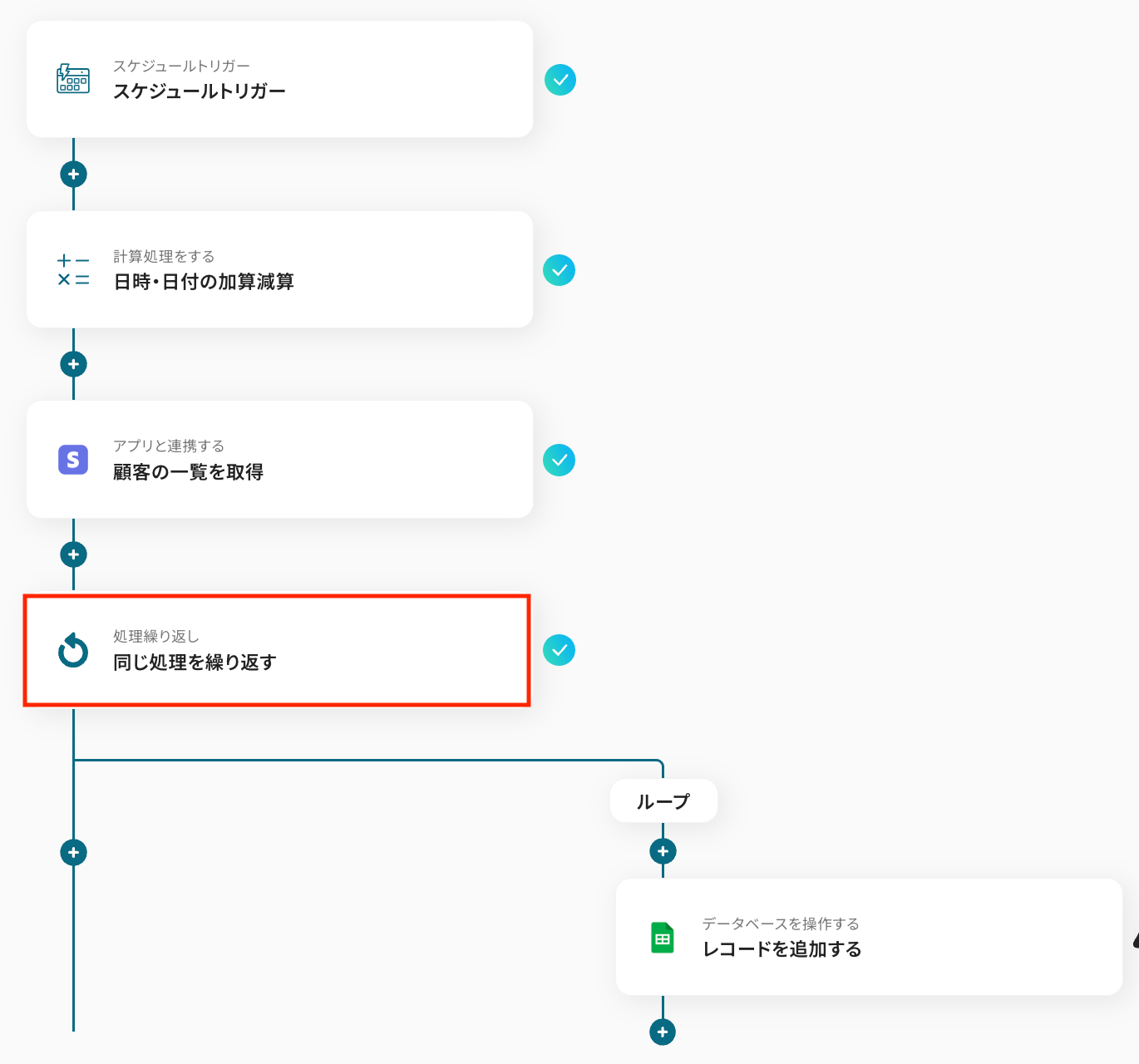
以下の画面では、基本的に設定内容を確認するだけで問題ありません。
各オペレーションにはそれぞれ「顧客の一覧を取得」を選択し、取得した値には「顧客名のリスト」と「メールアドレスのリスト」を指定します。
この設定により、Stripeでまとめて取得した複数の顧客一覧情報に対して同じ処理(今回はGoogle スプレッドシートへのレコード追加)を順番に実行できるようになります。
内容を確認し、「保存する」をクリックします。
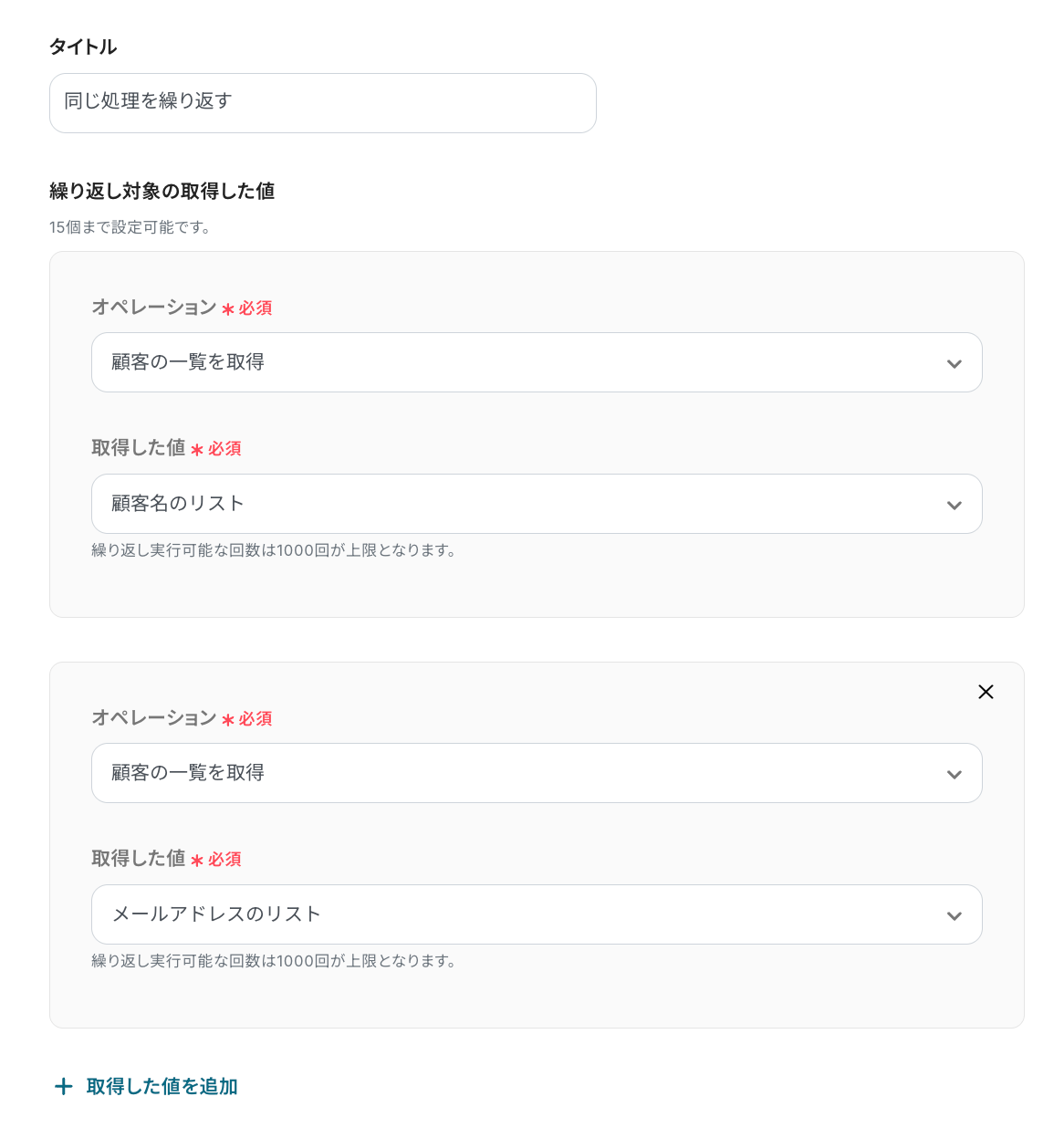
ステップ7: Google スプレッドシートでレコードを追加する
いよいよ最後のステップです!
前のステップで「同じ処理を繰り返す」で取得したループ変数を利用して、Google スプレッドシートに顧客情報を追加しましょう。
「レコードを追加する」をクリックします。
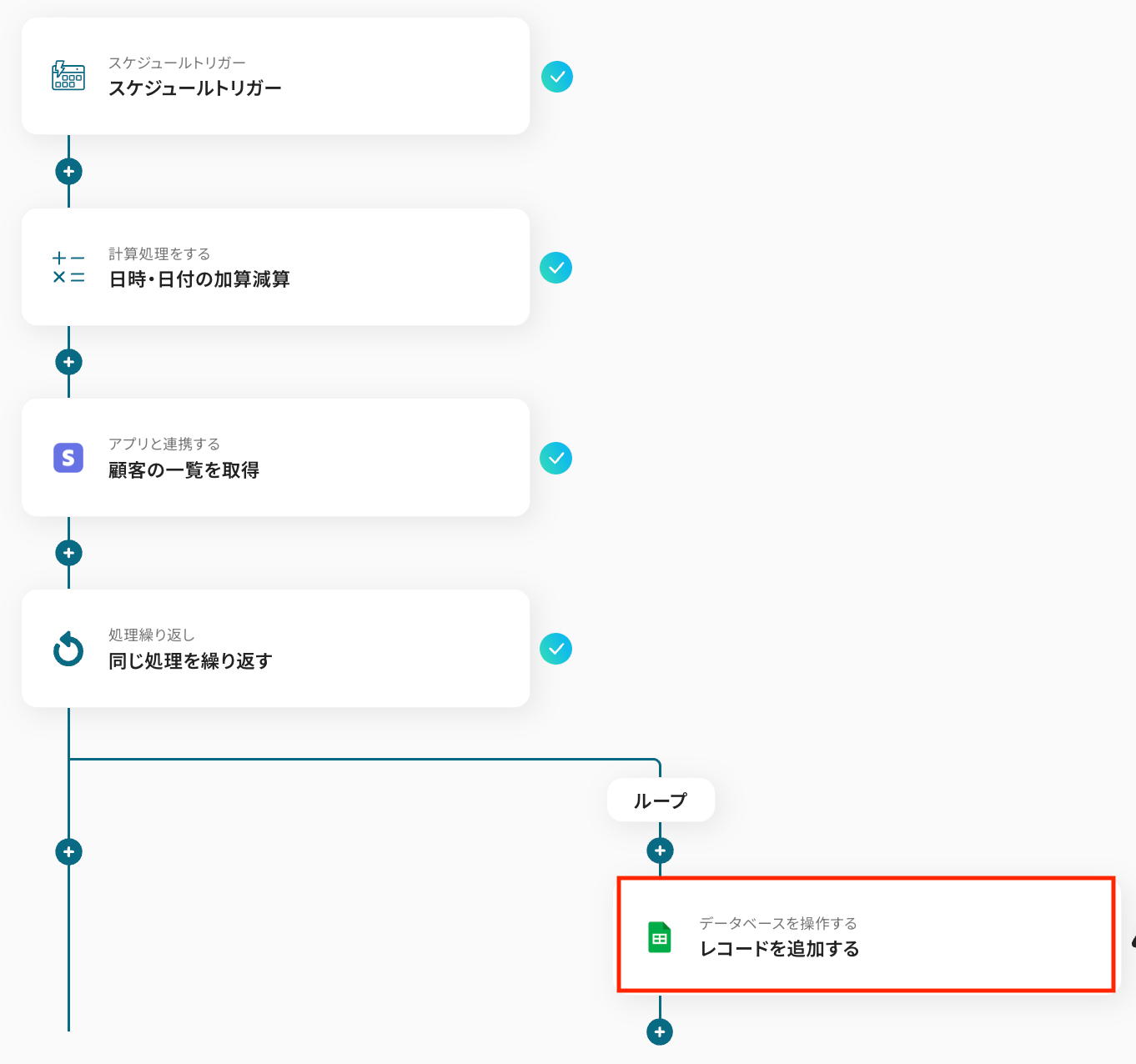
タイトルは任意で変更できます。
アプリとアクションはあらかじめ設定されているため、そのまま内容を確認してください。
Google スプレッドシートと連携するアカウント情報も確認しましょう。
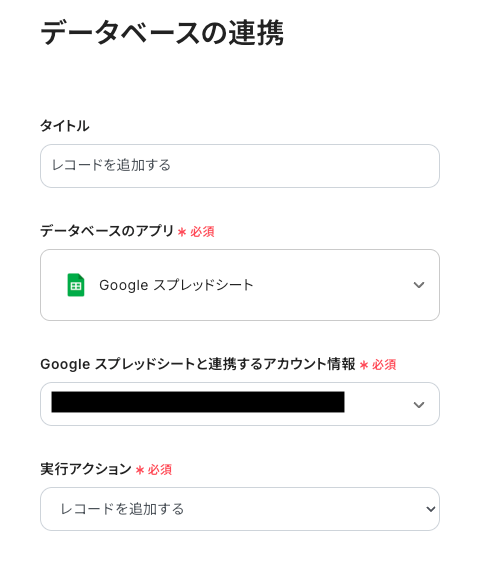
事前準備として、Google スプレッドシートでデータを追加するためのレコードをあらかじめ作成しておきましょう。
今回はテスト用に、以下の内容で作成しました。
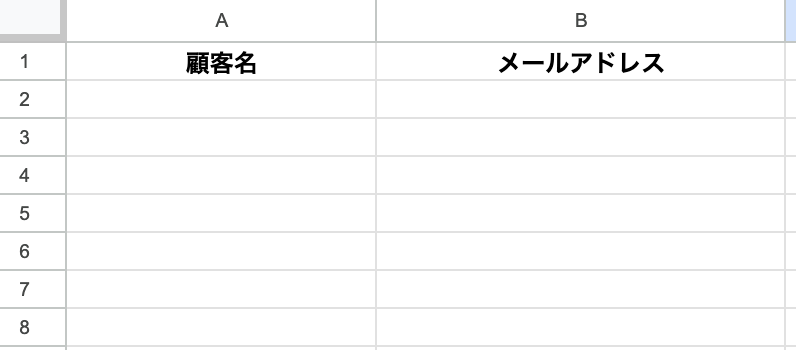
Yoomの操作画面に戻ります。
連携するデータベースを設定しましょう。
スプレッドシートID
入力欄をクリックすると連携が有効になっているアカウントから候補が表示されるので、対象の項目を選択しましょう。
(事前準備で作成したGoogle スプレッドシートを設定してください)
設定方法については、以下のヘルプページをご確認ください。
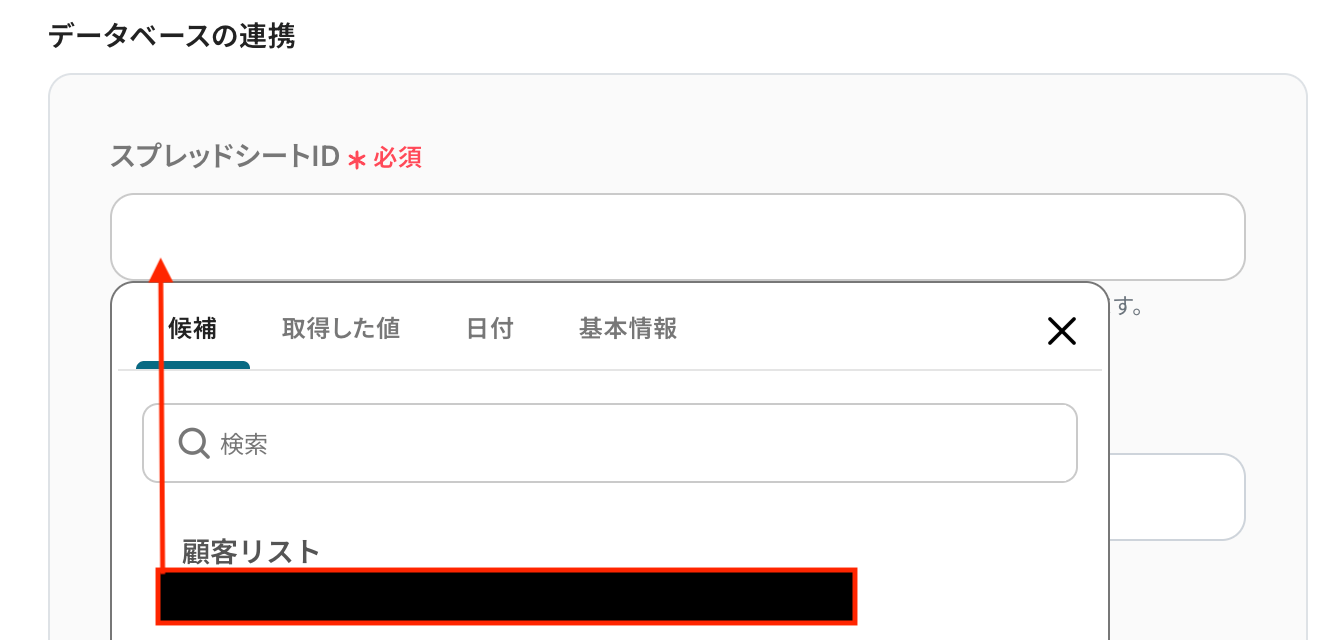
スプレッドシートのタブ名
入力欄をクリックすると、指定したスプレッドシートIDに含まれるタブの候補が表示されます。その中から対象のタブを選択してください。
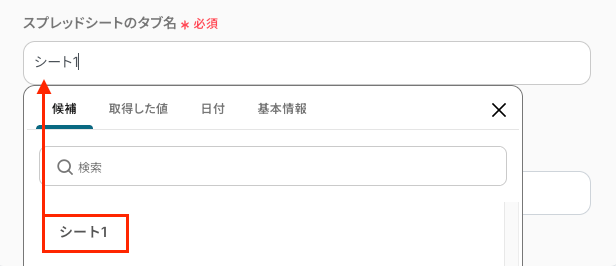
テーブル範囲
範囲は列名(ヘッダー)を含むデータベース全体の範囲を設定しましょう。
Google スプレッドシートの範囲設定の定義については、こちらのヘルプページもご確認ください。
設定が完了したら「次へ」をクリックします。
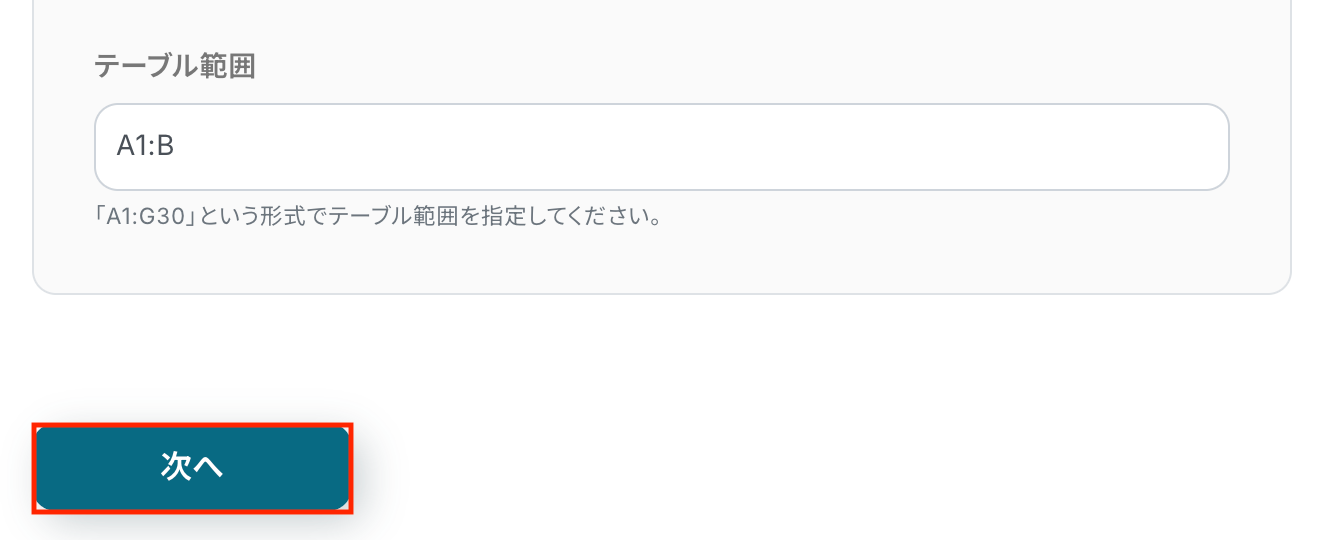
追加するレコードの値
前段で設定したGoogle スプレッドシートのテーブル範囲から、列名(ヘッダー)が自動表示されます。
入力欄をクリックすると、前のステップ「同じ処理を繰り返す」から取得した値が表示されるので選択して入力しましょう。
取得した値を活用することで値が固定化されず、フローボットを起動するたびに最新の情報を自動で反映できます。
なお、テキストを直接入力した部分は固定値とされるため、アウトプットを活用せず設定を行うと毎回同じデータがGoogle スプレッドシートに登録されてしまうので注意が必要です。
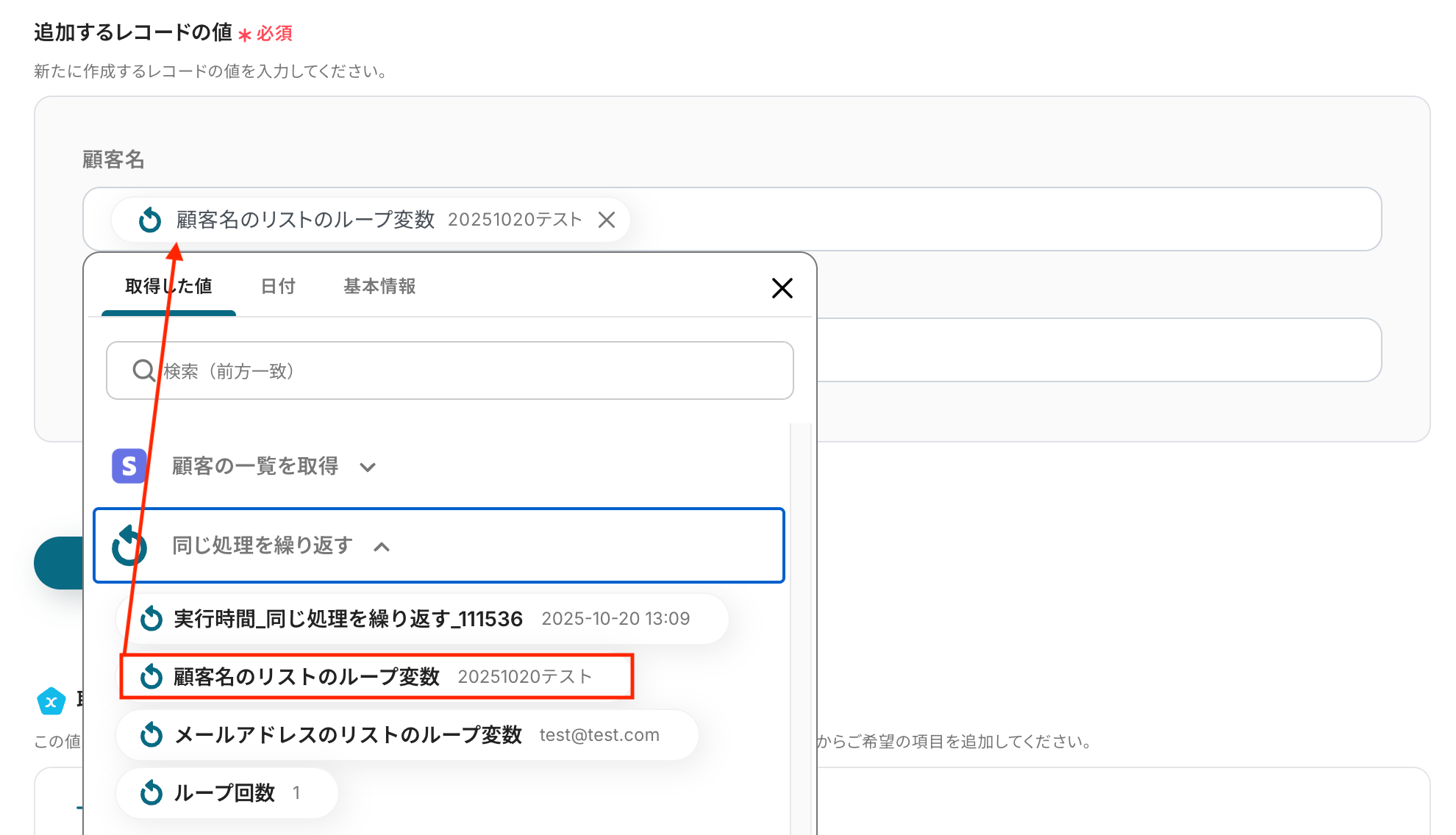
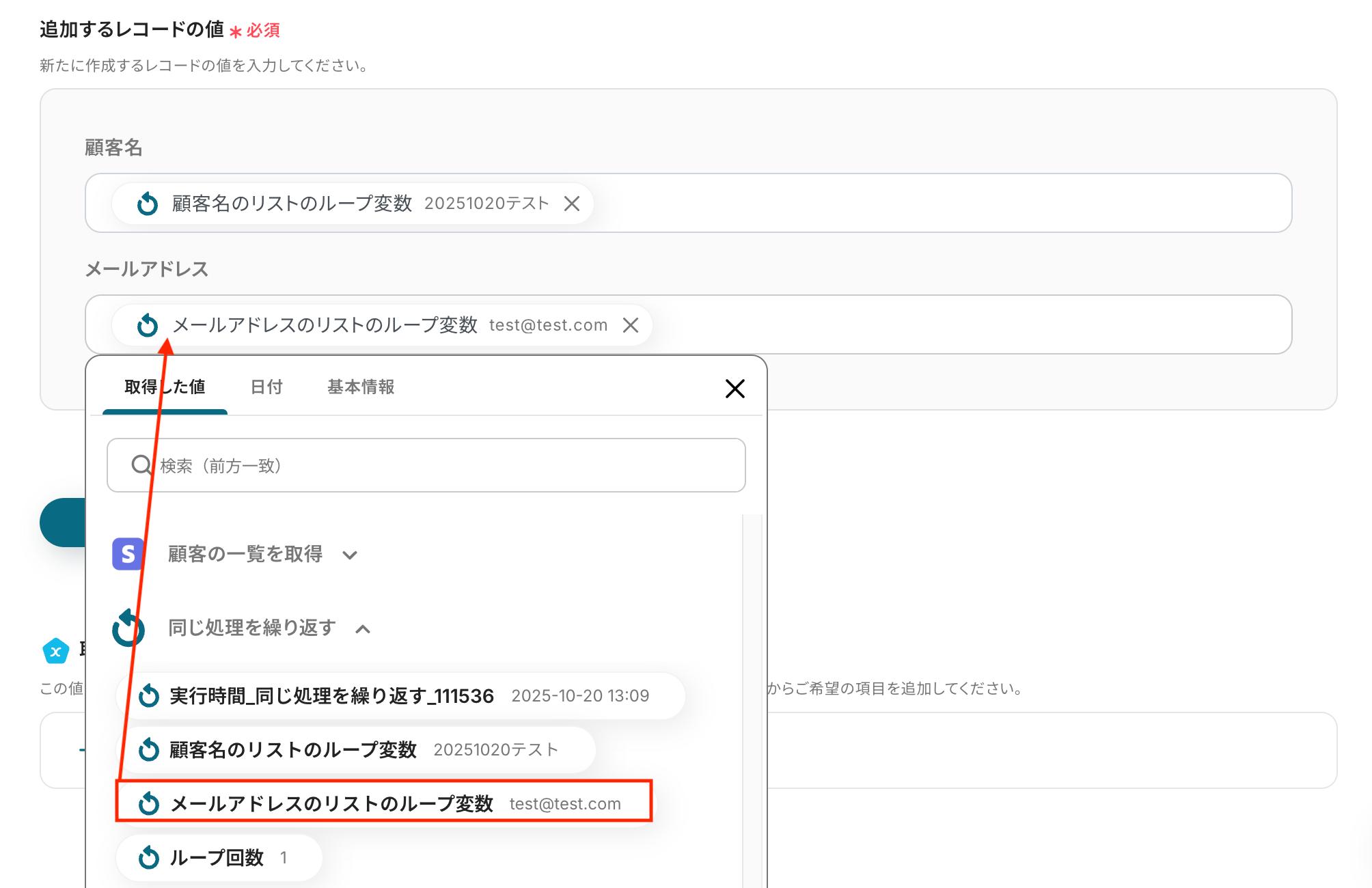
それぞれの項目について入力が完了したら、「テスト」をクリックして、設定した内容でGoogle スプレッドシートにレコードが追加されるか確認しましょう。
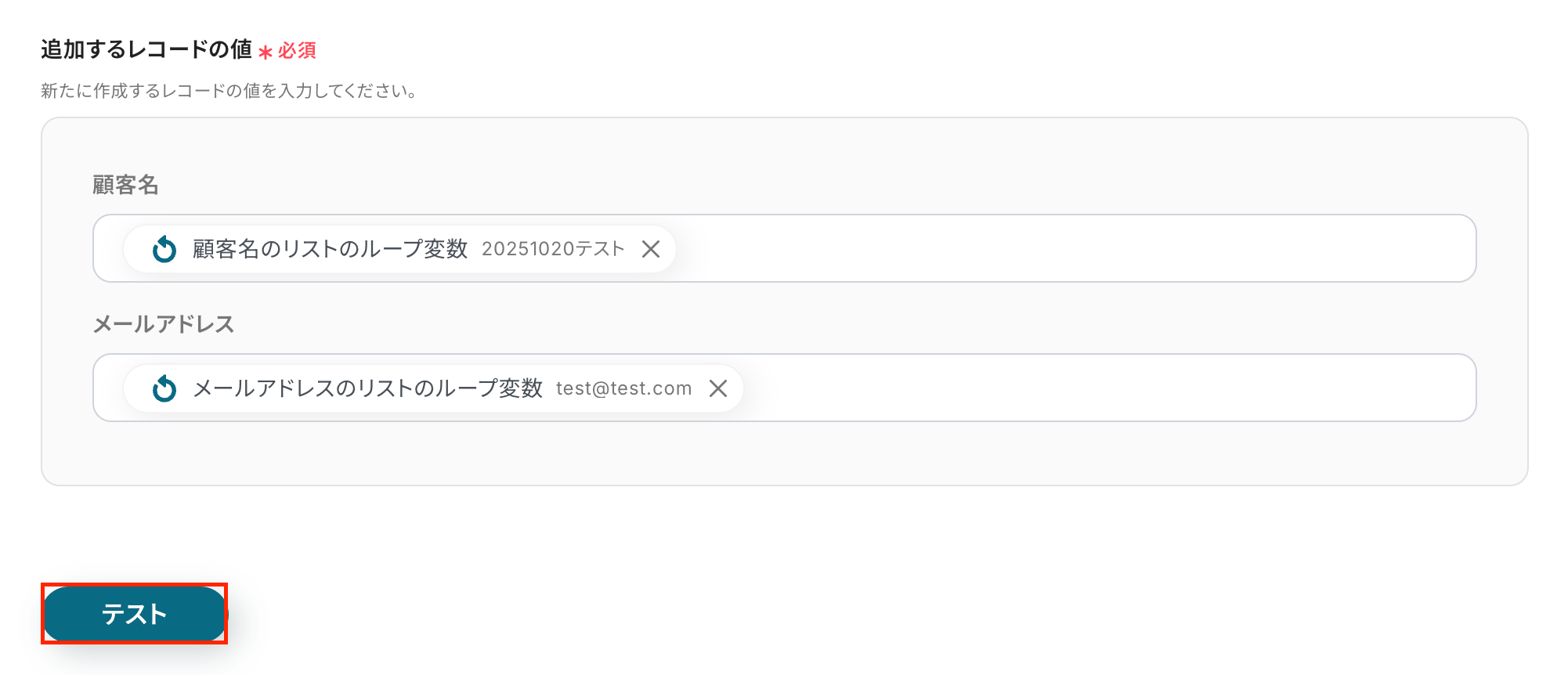
テストが成功したらGoogle スプレッドシートの画面を開き、実際にレコードが追加されているかを確認してみましょう。今回は下記のとおり作成されていました!
今回は下記のとおり追加されていました!

問題がなければYoomの操作画面に戻り、「保存する」をクリックします。
以上ですべての設定が完了しました!
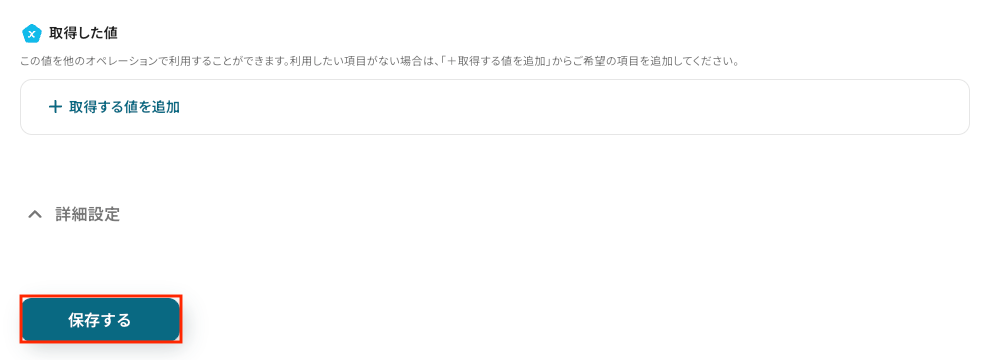
ステップ8: トリガーをONにし、フローが起動するかを確認
設定が完了すると、画面上に以下のようなメニューが表示されます。
トリガーをONにすることで、指定したスケジュールに基づきStripeから指定期間の顧客情報を自動で取得し、「同じ処理を繰り返す」設定によって、取得した顧客情報が1件ずつ順番にGoogle スプレッドシートへ反映されるようになります。
設定したスケジュールと期間の範囲内で取得されたStripeの顧客情報が、Google スプレッドシートにレコードとして正しく追加されるかを確認してみましょう。
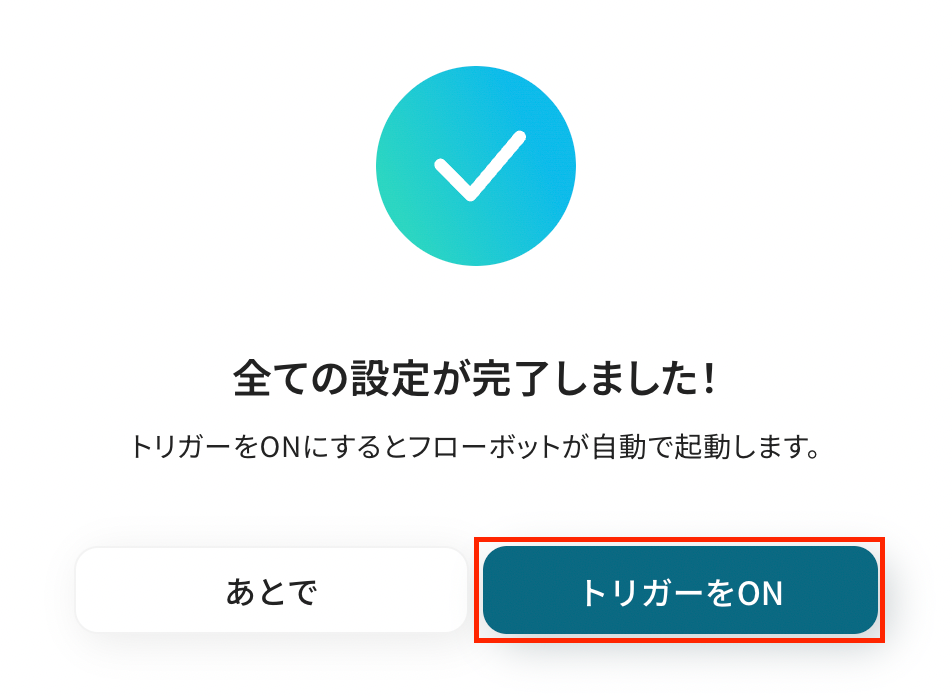
Stripeを使ったその他の自動化例
今回ご紹介した連携以外でも、StripeのAPIを活用してさまざまな業務を自動化することが可能です。
例えば、Stripeで支払いが完了した後、自動でサンクスメールを送信したり、支払い用リンクを作成して顧客に送ることができます。
これにより、支払いの確認や顧客管理の手間を削減し、効率的な運営が可能になるでしょう。
Brevoでコンタクトが作成されたらStripeに顧客を追加する
試してみる
■概要
「Brevoでコンタクトが作成されたらStripeに顧客を追加する」フローは、マーケティングと決済管理をスムーズに連携させる業務ワークフローです。新しいコンタクトがBrevoに登録されると、自動的にStripeにも顧客情報が追加されるため、手動でのデータ入力が不要になります。これにより、マーケティング活動と決済処理の一貫性を保ちながら、業務効率を向上させることができます。
■このテンプレートをおすすめする方
・Brevoを活用して顧客管理をしているマーケティング担当者
・Stripeでの顧客管理と決済処理を効率化したいビジネスオーナー
・手動でのデータ連携に手間を感じているチームリーダー
■注意事項
・BrevoとStripeをそれぞれYoomと連携してください。
・トリガーは5分、10分、15分、30分、60分の間隔で起動間隔を選択できます。
・プランによって最短の起動間隔が異なりますので、ご注意ください。
・Stripeはチームプラン・サクセスプランでのみご利用いただけるアプリとなっております。フリープラン・ミニプランの場合は設定しているフローボットのオペレーションやデータコネクトはエラーとなりますので、ご注意ください。
・チームプランやサクセスプランなどの有料プランは、2週間の無料トライアルを行うことが可能です。無料トライアル中には制限対象のアプリを使用することができます。
Typeformの回答をもとに、Stripeに顧客を作成する
試してみる
■概要
「Typeformの回答をもとに、Stripeに顧客を作成する」ワークフローは、フォーム入力から決済顧客の登録までを自動化する業務ワークフローです。
Typeformで収集した顧客情報をスムーズにStripeに連携し、手動入力の手間を省きます。これにより、データの一貫性を保ちながら、業務効率を向上させることが可能です。
■このテンプレートをおすすめする方
・Typeformを活用して顧客情報を収集し、Stripeで決済管理を行っているビジネスオーナー
・データ入力の手間を省き、顧客登録プロセスを自動化したいマーケティング担当者
・フォームからの情報を即座に決済システムに反映させ、業務効率化を図りたい経営者
・TypeformとStripeの連携設定に時間をかけず、迅速に導入したい企業
■注意事項
・Typeform、StripeのそれぞれとYoomを連携してください。
・Stripeはチームプラン・サクセスプランでのみご利用いただけるアプリとなっております。フリープラン・ミニプランの場合は設定しているフローボットのオペレーションやデータコネクトは
エラーとなりますので、ご注意ください。
・チームプランやサクセスプランなどの有料プランは、2週間の無料トライアルを行うことが可能です。無料トライアル中には制限対象のアプリを使用することができます。
・TypeformのアウトプットはJSONPathから取得可能です。取得方法は下記をご参照ください。
https://intercom.help/yoom/ja/articles/9103858
HubSpotからStripeの支払い用リンクを作成してメールで送付する
試してみる
HubSpotからStripeの支払い用リンクを作成してメールで送付するフローです。
SalesforceからStripeの支払い用リンクを作成してメールで送付する
試してみる
SalesforceからStripeの支払い用リンクを作成してメールで送付するフローです。
Stripeで作成された顧客情報をAttioに同期する
試してみる
■概要
「Stripeで作成された顧客情報をAttioに同期する」ワークフローは、オンライン決済サービスStripeで取得した顧客データをCRMツールAttioに自動的に連携する業務ワークフローです。オンラインビジネスを運営する際、Stripeでの顧客管理とAttioでのCRM管理を別々に行うことは、データの重複入力や更新漏れといった課題を引き起こしやすくなります。このAttio Stripe連携のワークフローを導入することで、Stripeで新規顧客が登録されると同時にその情報が自動的にAttioに取り込まれ、迅速に顧客データ管理が可能になります。これにより、営業活動や顧客対応がよりスムーズかつ効率的に行えるようになります。
■このテンプレートをおすすめする方
・Stripeを活用してオンライン決済を行い、顧客情報を効率的に管理したいビジネスオーナー
・AttioをCRMツールとして利用し、顧客データの一元管理を目指しているマーケティング担当者
・手動でのデータ同期に時間を取られている営業チームのリーダー
■注意事項
・Stripe、AttioのそれぞれとYoomを連携してください。
・トリガーは5分、10分、15分、30分、60分の間隔で起動間隔を選択できます。
・プランによって最短の起動間隔が異なりますので、ご注意ください。
Stripeで支払いが行われたらGmailでサンクスメールを送信する
試してみる
Stripeで支払いが行われたらGmailでサンクスメールを送信するフローです。
Stripeで支払いが行われたらOutlookでサンクスメールを送信する
試してみる
Stripeで支払いが行われたらOutlookでサンクスメールを送信するフローです。
Stripeで新規顧客が作成されたら、Salesforceにも登録する
試してみる
■概要
Stripeで新しい顧客情報を得た際、Salesforceへのデータ入力に時間や手間を取られていませんか。
こうした作業は定型的ですが、入力ミスが許されない重要な業務であり、担当者の負担になることもあります。
このワークフローを活用すれば、Stripeで新規顧客が作成されたタイミングでSalesforceに自動でレコードが追加されるため、手作業による連携業務から解放されます。
■このテンプレートをおすすめする方
・Stripeで得た顧客情報をSalesforceへ手作業で転記している営業担当者の方
・顧客データ入力の漏れやミスをなくし、データ管理を効率化したいと考えている方
・定型的なデータ入力業務を自動化して、より重要なコア業務に集中したい方
■注意事項
・StripeとSalesforceのそれぞれとYoomを連携してください。
・トリガーは5分、10分、15分、30分、60分の間隔で起動間隔を選択できます。
・プランによって最短の起動間隔が異なりますので、ご注意ください。
・StripeとSalesforceはチームプラン・サクセスプランでのみご利用いただけるアプリとなっております。フリープラン・ミニプランの場合は設定しているフローボットのオペレーションやデータコネクトはエラーとなりますので、ご注意ください。
・チームプランやサクセスプランなどの有料プランは、2週間の無料トライアルを行うことが可能です。無料トライアル中には制限対象のアプリを使用することができます。
Stripeで顧客がサブスクリプションプランに申し込んだらbeehiivにSubscriptionを作成する
試してみる
■概要
「Stripeで顧客がサブスクリプションプランに申し込んだらbeehiivにSubscriptionを作成する」ワークフローは、サブスクリプションの管理を自動化する業務ワークフローです。Stripeでの申し込み情報をbeehiivに自動的に連携することで、手動でのデータ入力や管理の手間を省き、業務効率を向上させます。これにより、顧客情報の一貫性を保ちながら、迅速なサービス提供が可能になります。
■このテンプレートをおすすめする方
・Stripeを利用してサブスクリプションを管理しているビジネスオーナー
・beehiivとのデータ連携に手間やミスを感じているマーケティング担当者
・業務プロセスの自動化を検討しており、効率化を目指している中小企業の経営者
■注意事項
・Stripe、beehiivのそれぞれとYoomを連携してください。
・Stripeはチームプラン・サクセスプランでのみご利用いただけるアプリとなっております。フリープラン・ミニプランの場合は設定しているフローボットのオペレーションやデータコネクトはエラーとなりますので、ご注意ください。
・チームプランやサクセスプランなどの有料プランは、2週間の無料トライアルを行うことが可能です。無料トライアル中には制限対象のアプリを使用することができます。
Stripeで顧客が作成されたらLoopsにコンタクトを作成する
試してみる
■概要
「Stripeで顧客が作成されたらLoopsにコンタクトを作成する」フローは、オンライン決済プラットフォームStripeで新しい顧客が登録された際に、自動的にLoopsにコンタクト情報を追加する業務ワークフローです。
このフローを活用すれば、Stripeで顧客が作成されるたびに自動的にLoopsにコンタクトが追加され、データ管理がスムーズになります。これにより、手動でのデータ転記作業を省略し、業務の効率化を図ることができます。
■このテンプレートをおすすめする方
・StripeとLoopsを既に利用しており、両者の連携をスムーズに行いたいビジネスオーナー
・手動で顧客情報を複数のプラットフォームに入力しているため、時間と労力を削減したい方
・顧客データの一貫性を保ちながら、自動化による効率化を図りたいマーケティング担当者
■注意事項
・Stripe、LoopsそれぞれとYoomを連携させる必要があります。
・トリガーは5分、10分、15分、30分、60分の間隔で起動間隔を選択できます。
・プランによって最短の起動間隔が異なりますので、ご注意ください。
・Stripeはチームプラン・サクセスプランでのみご利用いただけるアプリとなっております。フリープラン・ミニプランの場合は設定しているフローボットのオペレーションやデータコネクトはエラーとなりますので、ご注意ください。
・チームプランやサクセスプランなどの有料プランは、2週間の無料トライアルを行うことが可能です。無料トライアル中には制限対象のアプリを使用することができます。
まとめ
Stripeの顧客情報エクスポートを自動化することで、これまで手作業で行っていた定期的なデータ抽出や転記作業の手間を削減し、ヒューマンエラーを防ぐことができます。
これにより、担当者は最新の顧客データに基づいた分析やアプローチに集中でき、データドリブンな意思決定を迅速に行える環境が整うでしょう!
今回ご紹介したような業務自動化を実現できるノーコードツール「Yoom」を使えば、プログラミングの知識がない方でも、直感的な操作で簡単に業務フローを構築できます。
もし自動化に少しでも興味を持っていただけたなら、ぜひこちらから無料登録して、Yoomによる業務効率化を体験してみてください!
よくあるご質問
Q:通知が失敗した場合、どのように対処すればよいですか?
A:設定している場合、フローボットがエラーになると、Yoomに登録する際に設定したメールアドレスに通知が送られます。
通知先は、メールの他にSlackやChatworkも設定できます。
通知メールには、エラーが起きている該当のオペレーションや詳細のリンクが記載されているので、まずは通知内容を確認しましょう。
再実行は自動で行われないため、エラー修正後手動で再実行してください。
ヘルプページで解決しない場合は、サポート窓口を利用することもできます。
Q:Google スプレッドシート以外のツールにも出力できますか?
A:はい、フローボットを構築することで可能です。
フローボットで設定しているGoogle スプレッドシートの「レコードを追加する」のアクションを削除し、代わりにSalesforceやkintoneなど、出力先として利用したいアプリを選択してください。
各アプリのアクション一覧から「レコードを追加」などの項目を選び、その後の設定を進めてください。
このフローを利用することで、取得したデータを任意のCRMやデータベースへ連携できます。
Q:自動エクスポートの実行頻度は設定できますか?
A:はい、スケジュールトリガーを使用することで実行頻度を柔軟に設定できます。
フローボットのトリガー設定画面で「スケジュールトリガー」から、実行したい日付や時刻を指定することで、自動エクスポートのタイミングを自由に設定できます。
たとえば、毎月1日・15日・31日の午前9時と午後6時に処理を実行したい場合は、「日」に 1,15,31、 「時刻」に 9,18 と入力します。
これにより、設定したスケジュールに基づいてフローボットが自動で起動し、データのエクスポートを定期的に行います。
また、「曜日指定」や「Cron設定」を利用することで、より細かいスケジュール設定も可能です。
週次レポートや月次処理など、自社の運用リズムに合わせて柔軟に自動化スケジュールを設計してみましょう。
スケジュールトリガーの設定については、以下のヘルプページをご確認ください。